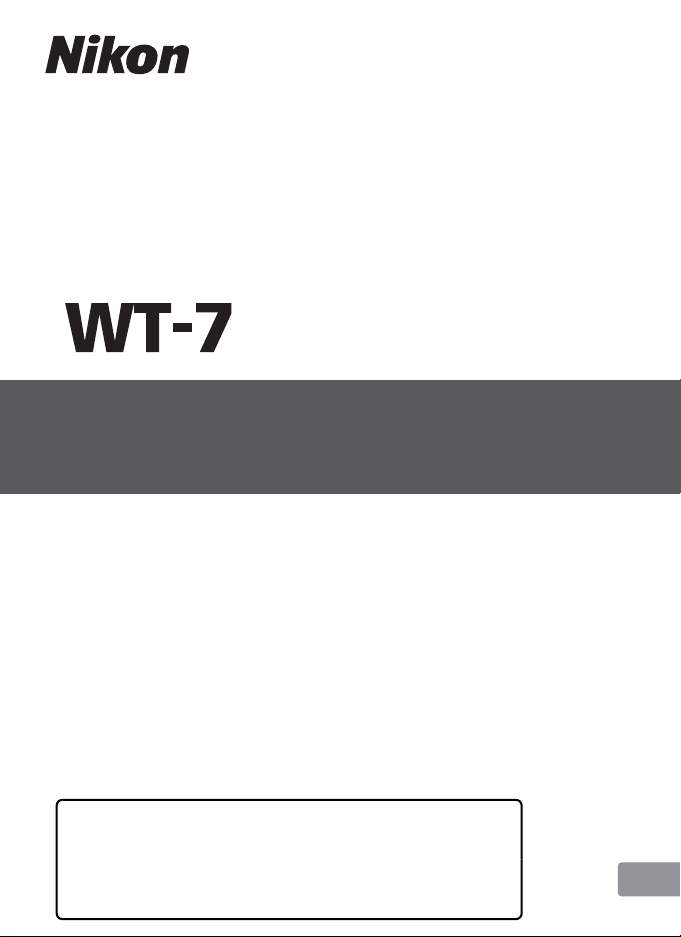
Pl
Instrukcja obsługi
Dla osób korzystających z przekaźnika WT-7 w połączeniu z aparatami
D810, D810A, D750 lub D7200
Aby uzyskać dane techniczne oraz inne informacje,
skorzystaj z instrukcji dołączonej do przekaźnika WT-7.
• Przeczytaj dokładnie niniejszą instrukcję przed
rozpoczęciem korzystania z aparatu.
• Po przeczytaniu instrukcji przechowuj ją w łatwo
dostępnym miejscu, aby móc z niej skorzystać
w przyszłości.
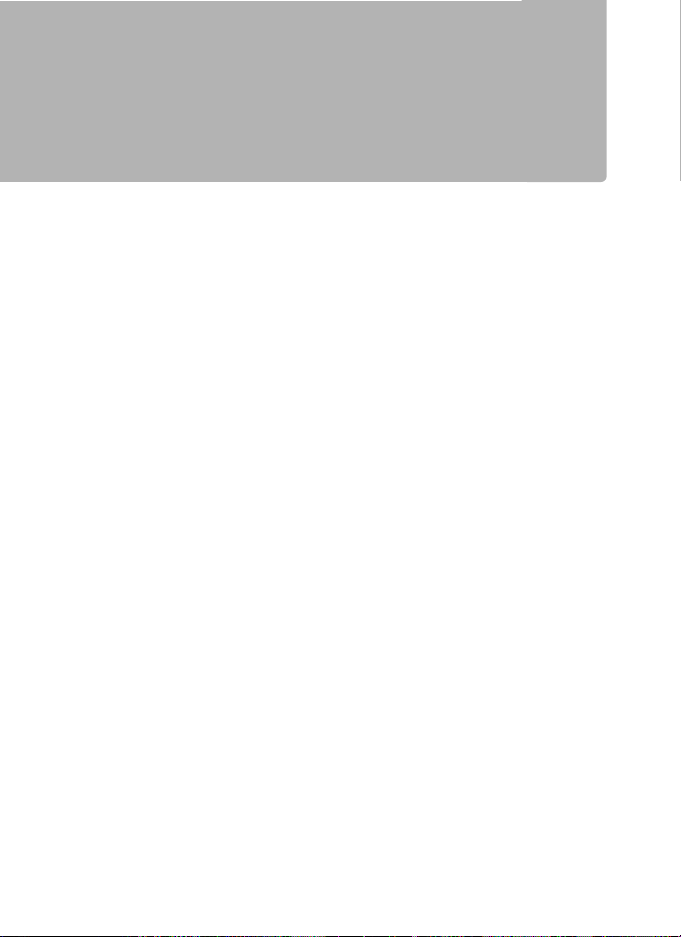
Do czego przekaźnik WT-7 może się przydać użytkownikom aparatów D810, D810A, D750 i D7200
Do czego przekaźnik WT-7 może się przydać użytkownikom aparatów D810, D810A, D750 i D7200
W tej instrukcji opisano sposób podłączania przekaźnika WT-7 do aparatu
cyfrowego D810, D810A, D750 lub D7200 oraz sposób łączenia aparatu
z komputerem, serwerem FTP lub innym urządzeniem w sieciach Ethernet
lub sieciach bezprzewodowych. W instrukcji opisano również czynności,
które można wykonywać po nawiązaniu połączenia.
Przed podłączeniem WT-7 sprawdź, czy oprogramowanie sprzętowe aparatu
i WT-7 zostało zaktualizowane do najnowszych wersji. Więcej informacji
znajduje się na stronach internetowych podanych na stronie x.
Model Name: WT-7 (N1504) Model Name: WT-7A (N1534)
Model Name: WT-7B (N1535) Model Name: WT-7C (N1536)
ii
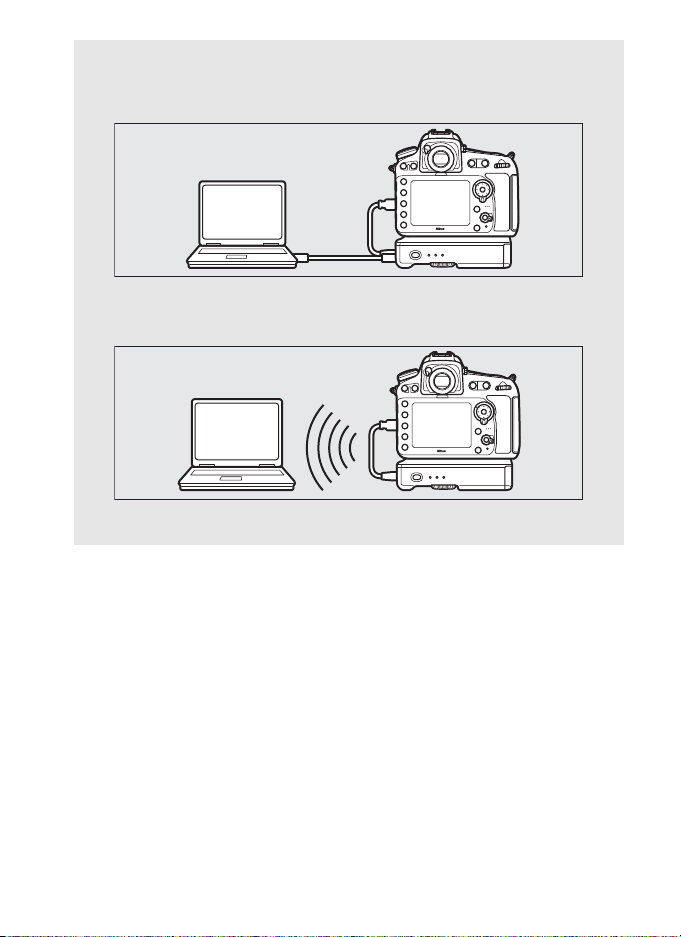
Przed rozpoczęciem korzystania z funkcji sieciowych WT-7 podłącz
aparat do sieci.
Sieci Ethernet
Informacje na temat podłączania do komputera znajdują się na stronie 9.
Informacje na temat łączenia się z serwerem FTP znajdują się na stronie 51.
Sieci bezprzewodowe
Informacje na temat podłączania do komputera znajdują się na stronie 17.
Informacje na temat łączenia się z serwerem FTP znajdują się na stronie 57.
Do czego przekaźnik WT-7 może się przydać użytkownikom aparatów D810, D810A, D750 i D7200
iii
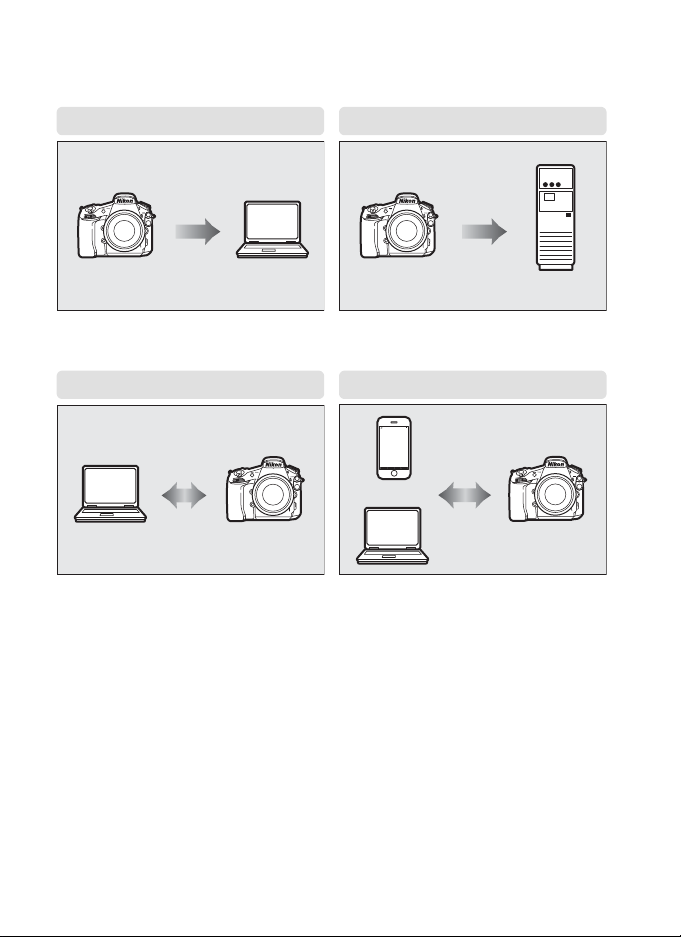
Po utworzeniu połączenia sieciowego można:
Przesyłanie zdjęć (030) Przesyłanie FTP (070)
Komputer
Serwer FTP
Sterowanie aparatem (0 35) Serwer HTTP (038)
Camera Control Pro 2
iPhone
Komputer
Przesyłać istniejące zdjęcia i filmy
Do czego przekaźnik WT-7 może się przydać użytkownikom aparatów D810, D810A, D750 i D7200
Robić lub przeglądać zdjęcia zdalnie
Pomoc techniczna Nikon
Aby zarejestrować aparat i uzyskać najnowsze informacje o produkcie, wejdź na
poniższą stronę. Znajdują się tam odpowiedzi na często zadawane pytania i dane
do kontaktu w przypadku konieczności pomocy technicznej.
http://www.europe-nikon.com/support
iv
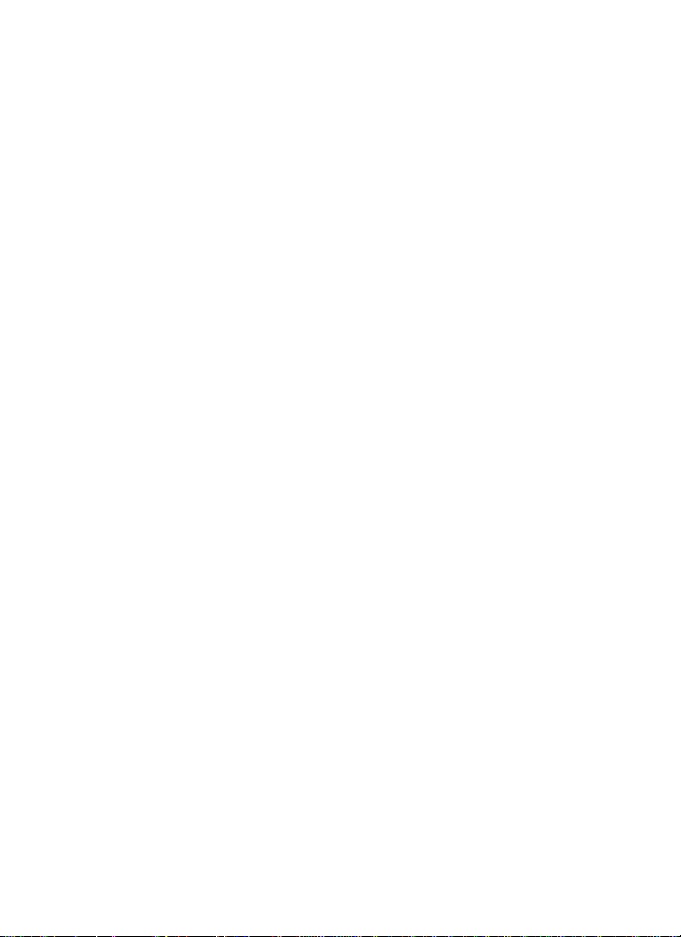
Informacje o znakach towarowych
IOS to znak towarowy lub zastrzeżony znak towarowy Cisco Systems, Inc.
w Stanach Zjednoczonych i/lub innych krajach, który jest wykorzystywany na
licencji. Windows to zastrzeżony znak towarowy lub znak towarowy firmy
Microsoft Corporation w Stanach Zjednoczonych i/lub innych krajach. Mac, OS X
i iPhone® to zastrzeżone znaki towarowe firmy Apple Inc. w Stanach
Zjednoczonych i/lub innych krajach. Logotypy SD, SDHC oraz SDXC to znaki
towarowe firmy SD-3C, LLC. CompactFlash jest znakiem towarowym firmy SanDisk
Corporation. Wi-Fi oraz logotyp Wi-Fi są znakami towarowymi lub zastrzeżonymi
znakami towarowymi Wi-Fi Alliance. Wszelkie pozostałe nazwy handlowe użyte
w tej instrukcji lub innej dokumentacji dostarczonej wraz z produktem Nikon są
znakami towarowymi lub zastrzeżonymi znakami towarowymi odpowiednich
właścicieli.
Karty pamięci
W niniejszej instrukcji obsługi karty pamięci CompactFlash oraz SD są nazywane
wspólnie „kartami pamięci”.
Licencja publicznego kodu źródłowego firmy Apple
Ten produkt zawiera kod źródłowy mDNS firmy Apple, który może być używany
zgodnie z warunkami licencji publicznego kodu źródłowego firmy Apple
znajdującej się na stronie http://developer.apple.com/opensource/.
Plik ten zawiera oryginalny kod i/lub modyfikacje oryginalnego kodu, które są
opisane w i podlegają Licencji publicznego kodu źródłowego wersja 2.0 (Licencja).
Nie można używać tego pliku w inny sposób niż opisany w Licencji. Pobierz kopię
Licencji ze strony http://www.opensource.apple.com/license/apsl/ iprzeczytaj ją
przed rozpoczęciem użytkowania tego pliku.
Oryginalny kod i wszelkie oprogramowanie dystrybuowane zgodnie z tą licencją
jest dostarczane jako produkt „TAKI JAKI JEST”, BEZ JAKICHKOLWIEK GWARANCJI
WYRAŻONYCH LUB DOROZUMIANYCH I NINIEJSZYM FIRMA APPLE UNIEWAŻNIA
JAKIEKOLWIEK GWARANCJE, WŁĄCZNIE Z GWARANCJAMI WARTOŚCI HANDLOWEJ
I PRZYDATNOŚCI DO OKREŚLONYCH CELÓW, SPOKOJNEGO UŻYTKOWANIA LUB
Z TYTUŁU NIENARUSZALNOŚCI PRAW OSÓB TRZECICH. W licencji opisane zostały
prawa i ograniczenia dotyczące niektórych języków.
Do czego przekaźnik WT-7 może się przydać użytkownikom aparatów D810, D810A, D750 i D7200
v
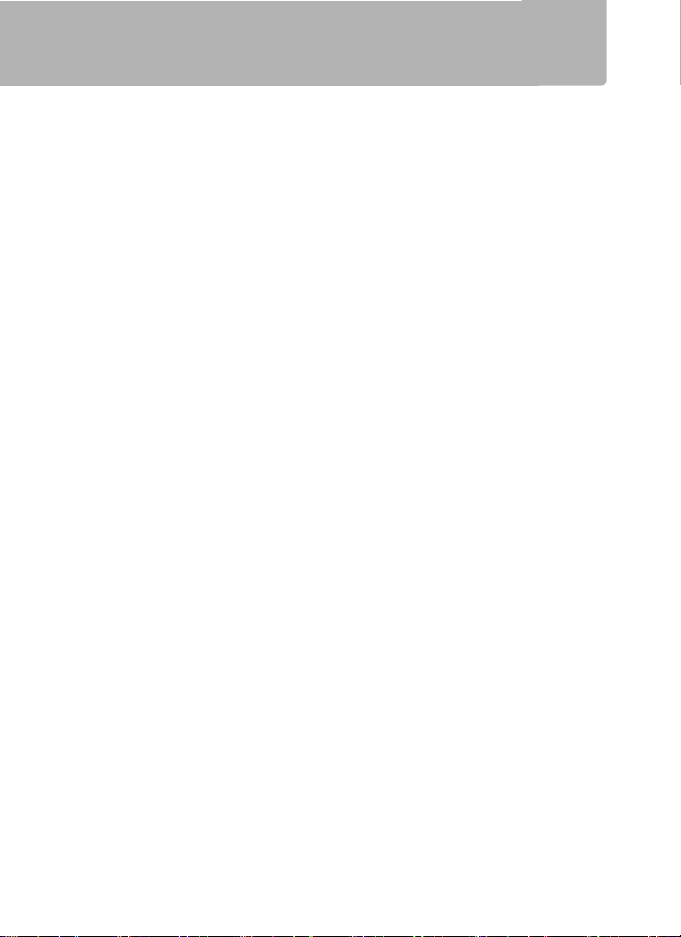
Uwagi
• Żadna część niniejszej instrukcji nie może być kopiowana, przesyłana, przepisywana,
przechowywana w systemie wyszukiwania lub tłumaczona na jakikolwiek język
w jakiejkolwiek formie i w jakikolwiek sposób bez wcześniejszej pisemnej zgody firmy
Nikon.
• Firma Nikon zastrzega sobie prawo do zmiany wyglądu i danych technicznych sprzętu
Uwagi
i oprogramowania opisanych w tej instrukcji w dowolnym momencie i bez
wcześniejszego powiadomienia.
• Firma Nikon nie ponosi odpowiedzialności za ewentualne szkody spowodowane
użytkowaniem aparatu.
• Chociaż dołożono wszelkich starań, aby informacje zawarte w tej instrukcji były
dokładne i kompletne, bylibyśmy bardzo wdzięczni za zgłoszenie jakichkolwiek
błędów lub przeoczeń do lokalnego przedstawiciela firmy Nikon (lista adresowa
dostarczana oddzielnie).
Prawa autorskie
Przestrzegaj treści uwag dotyczących praw autorskich. Zgodnie z prawem autorskim
wykonanych aparatem zdjęć lub nagrań dzieł chronionych prawem autorskim nie wolno
wykorzystywać bez zgody właściciela praw autorskich. Do użytku osobistego mają
zastosowanie wyjątki, ale zwróć uwagę, że nawet użytek osobisty może być ograniczony
w przypadku zdjęć lub nagrań wystaw lub przedstawień na żywo.
Zabezpieczenia
Mimo tego, że jedną z korzyści oferowanych przez ten produkt jest zezwalanie innym
osobom na swobodne nawiązywanie połączeń z tym produktem w celu
bezprzewodowej wymiany danych z dowolnego miejsca w jego zasięgu, może dojść do
następujących zdarzeń, jeśli zabezpieczenia nie są włączone:
•
Kradzież danych: osoby trzecie o złych zamiarach mogą przechwytywać transmisje
bezprzewodowe w celu kradzieży danych logowania, haseł i innych informacji osobistych.
• Nieuprawniony dostęp: nieuprawnieni użytkownicy mogą uzyskać dostęp do sieci
i zmieniać dane lub wykonywać inne szkodliwe działania. Zwróć uwagę, że ze względu
na budowę sieci bezprzewodowych, wyspecjalizowane ataki mogą prowadzić do
uzyskania nieuprawnionego dostępu, nawet gdy zabezpieczenia są włączone.
vi
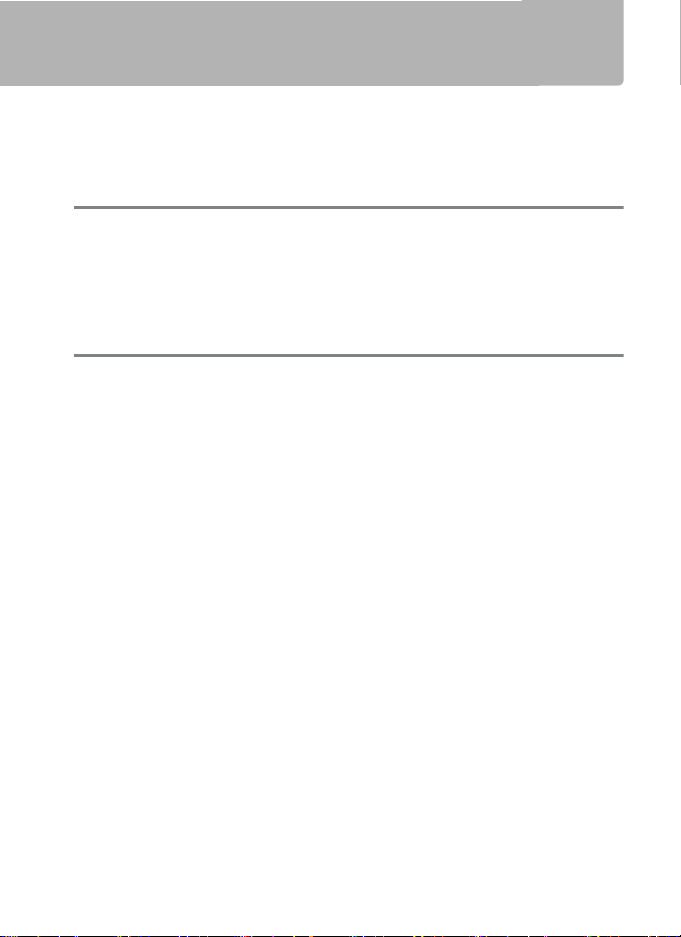
Spis treści
Do czego przekaźnik WT-7 może się przydać użytkownikom
aparatów D810, D810A, D750 i D7200.....................................................ii
Uwagi.......................................................................................................................vi
Wprowadzenie 1
Części WT-7.............................................................................................................2
Przygotowanie ......................................................................................................3
Funkcje sieciowe dostępne w połączeniu z aparatami D810,
D810A, D750 i D7200 .....................................................................................7
Przesyłanie, sterowanie i HTTP 9
Połączenia sieci Ethernet...................................................................................9
Krok 1: podłączenie urządzeń ...................................................................10
Krok 2: skonfiguruj sprzęt dla połączeń Ethernet..............................11
Krok 3: kreator połączenia ..........................................................................12
Krok 4: parowanie..........................................................................................15
Połączenia bezprzewodowe .........................................................................17
Krok 1: przygotowanie sprzętu.................................................................18
Krok 2: włącz połączenie bezprzewodowe aparatu..........................19
Krok 3: kreator połączenia ..........................................................................20
Krok 4: ustawienia sieci................................................................................27
Przesyłanie zdjęć ...............................................................................................30
Sterowanie aparatem ......................................................................................35
Serwer HTTP........................................................................................................ 38
Komputerowe przeglądarki internetowe .............................................43
Przeglądarki internetowe w iPhone'ach................................................47
vii

FTP 51
Połączenia sieci Ethernet ................................................................................51
Krok 1: podłączenie sprzętu.......................................................................52
Krok 2: skonfiguruj sprzęt dla połączeń Ethernet ..............................53
Krok 3: kreator połączenia ..........................................................................54
Połączenia bezprzewodowe..........................................................................57
Krok 1: podłączenie urządzeń ...................................................................58
Krok 2: włącz połączenie bezprzewodowe aparatu ..........................59
Krok 3: kreator połączenia ..........................................................................60
Krok 4: ustawienia sieci................................................................................67
Przesyłanie FTP ...................................................................................................70
Przewodnik po menu 75
Wybierz sprzęt ....................................................................................................75
Ustawienia sieci..................................................................................................76
Lista profili........................................................................................................76
Utwórz profil....................................................................................................76
Kopiuj na kartę/z karty.................................................................................77
Usuwanie profili sieci....................................................................................77
Edytowanie profili sieci................................................................................78
Opcje ......................................................................................................................81
Automatyczne wysyłanie............................................................................81
Usuń po wysłaniu...........................................................................................81
Wyślij plik jako.................................................................................................81
Zastąp, jeśli ta sama nazwa ........................................................................82
Chroń, gdy oznaczone do przes...............................................................82
Wyślij folder .....................................................................................................82
viii
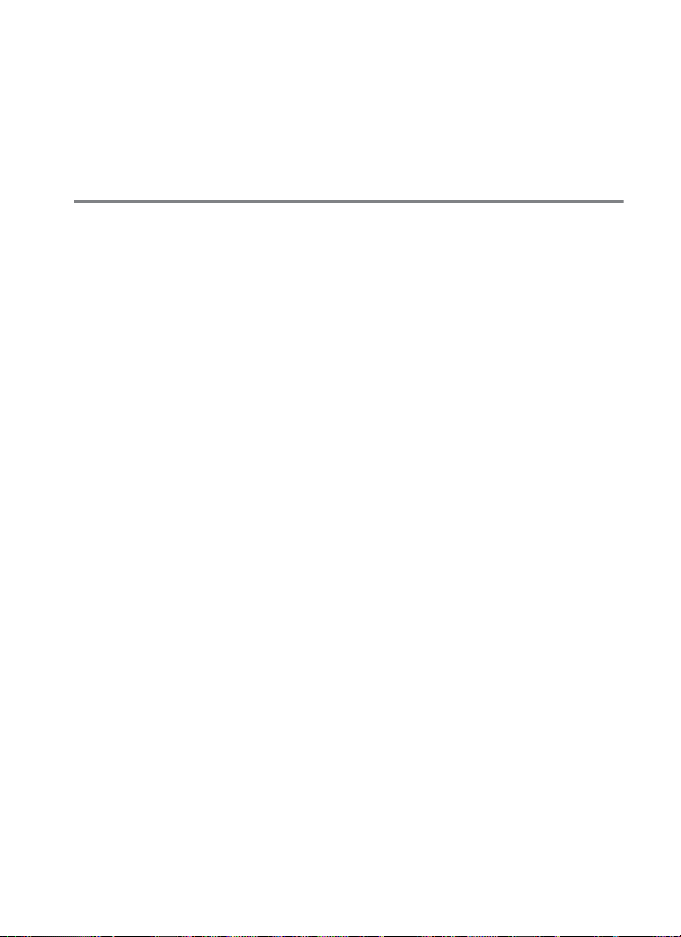
Cofnąć wybór ze wszystkich?....................................................................83
Ustawienia użytkownika HTTP..................................................................83
Informacje o akumulatorze/baterii .........................................................83
Opóźnianie automat. wyłączania.............................................................84
Adres MAC........................................................................................................84
Wersja programu...........................................................................................84
Załączniki 85
Kopiowanie profili............................................................................................. 85
Tworzenie profili na komputerze ................................................................88
Tworzenie serwera FTP ...................................................................................90
Manualne tworzenie profili ...........................................................................98
Rozwiązywanie problemów........................................................................100
Indeks ..................................................................................................................102
ix
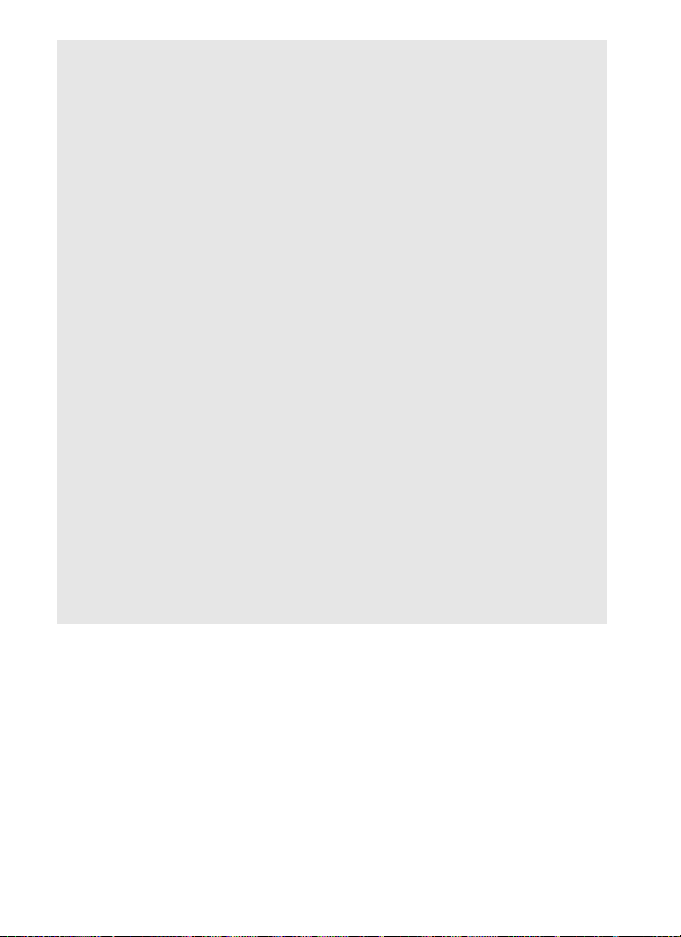
A Wiedza użytkownika
W tej instrukcji obsługi zakłada się, że użytkownik ma podstawową wiedzę na
temat serwerów FTP, sieci lokalnych (LAN) i sieci bezprzewodowych. Aby
uzyskać więcej informacji o instalacji, konfiguracji i użytkowaniu urządzeń
w sieci, skontaktuj się z producentem lub administratorem sieci.
A Ilustracje
Wygląd i zawartość okien dialogowych, komunikatów i ekranów
oprogramowania i systemu operacyjnego przedstawionych w tej instrukcji
mogą różnić się w zależności od używanego systemu operacyjnego. Aby uzyskać
informacje o podstawowej obsłudze komputera, przeczytaj instrukcję obsługi
komputera lub systemu operacyjnego.
A Elementy sterujące aparatu
Czynności obsługowe dotyczące aparatu i menu opisane w tej instrukcji są
podane dla aparatu D810 i mogą różnić się od czynności dla aparatów D810A,
D750 i D7200.
A Program kształcenia ustawicznego „Life-Long Learning”
Chcąc zapewnić klientom stałą pomoc techniczną i wiedzę na temat swoich
produktów, firma Nikon w ramach programu kształcenia ustawicznego - „LifeLong Learning” udostępnia najświeższe informacje pod następującymi adresami
internetowymi:
• Dla użytkow ników w USA: http://www.nikonusa.com/
• Dla użytkow ników w Europie i Afryce: http://www.europe-nikon.com/support/
• Dla użytkow ników w Azji, Oceanii i na Bliskim Wschodzie: http://www.nikon-asia.com/
W witrynach tych można znaleźć aktualne informacje o produktach, wskazówki,
odpowiedzi na najczęściej zadawane pytania oraz ogólne informacje na temat
fotografowania cyfrowego i obróbki zdjęć. Dodatkowych informacji udziela
przedstawiciel firmy Nikon na danym obszarze. Dane kontaktowe można znaleźć
pod następującym adresem: http://imaging.nikon.com/
x
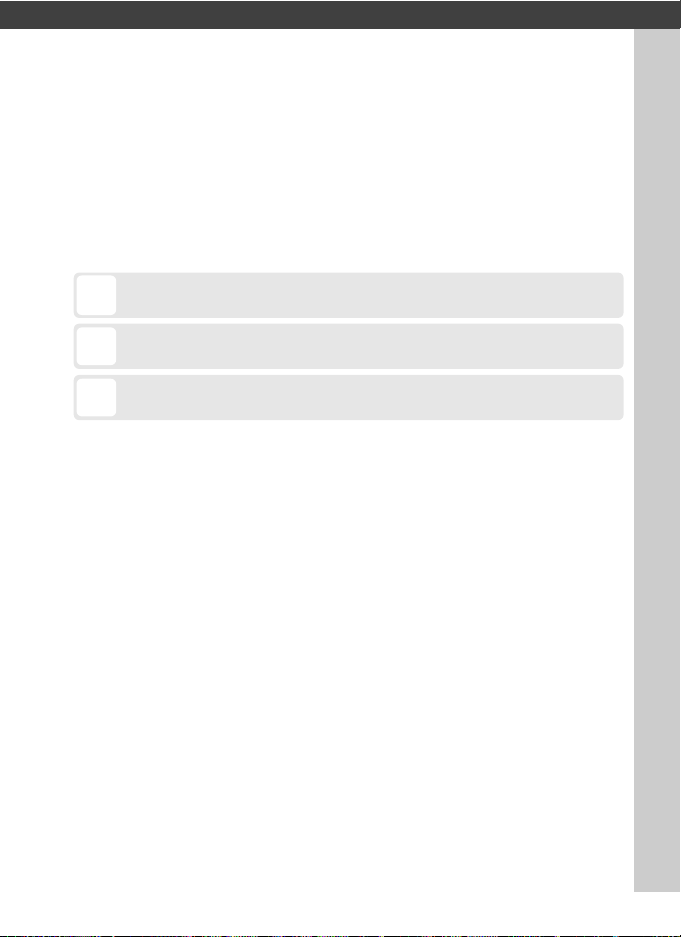
Wprowadzenie
D
Ta ikona oznacza ostrzeżenia, czyli informacje, które należy przeczytać
przed rozpoczęciem użytkowania, aby zapobiec uszkodzeniu produktu.
A
Ta ikona oznacza uwagi, czyli informacje, które należy przeczytać przed
rozpoczęciem użytkowania urządzenia.
0
Ta ikona oznacza odniesienia do innych stron tej instrukcji.
Dziękujemy za zakup przekaźnika bezprzewodowego WT-7 dla zgodnych
aparatów cyfrowych firmy Nikon. Proszę uważnie przeczytać niniejszą
instrukcję i przechowywać ją w miejscu dostępnym dla wszystkich
użytkowników produktu.
W tej instrukcji stosowane są poniższe symbole i oznaczenia:
1Wprowadzenie
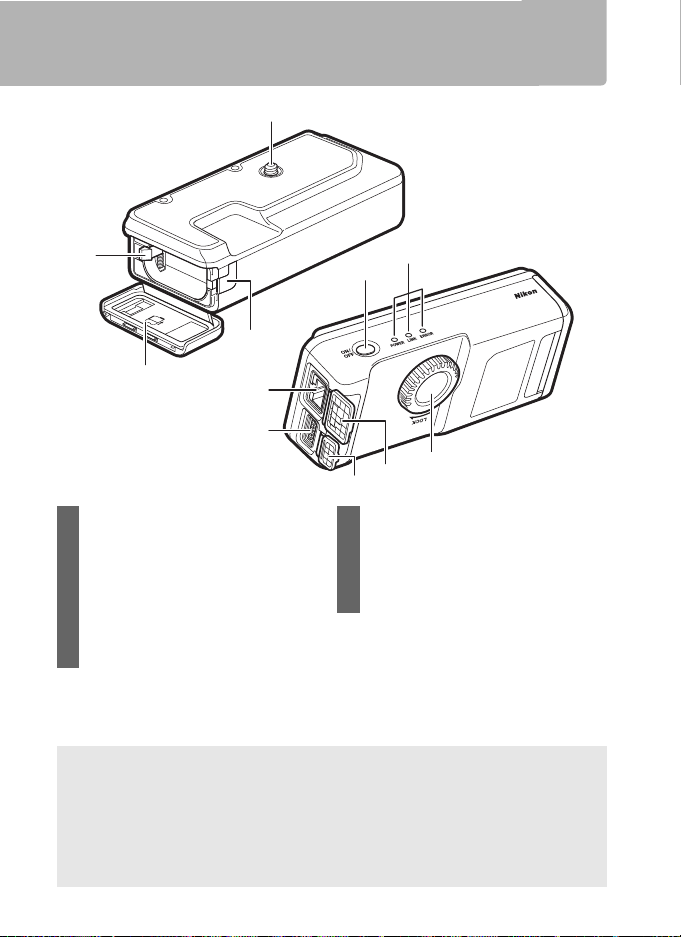
Części WT-7
1
Śruba mocująca...............................................4
2
Osłona złącza zasilania...................................6
3
Pokrywa komory akumulatora .................... 3
4
Zatrzask akumulatora .................................... 3
5
Włącznik zasilania .................... 10, 18, 52, 58
6
Diody LED stanu ....................... 33, 36, 41, 73
POWER (zielona/żółta), LINK (zielona),
ERROR (pomarańczowa)
7
Pokrętło mocujące..........................................4
8
Pokrywka gniazda Ethernet
9
Pokrywka gniazda USB
10
Złącze USB ........................................................ 4
11
Złącze Ethernet
Części WT-7
1
4
6
5
2
3
11
10
7
8
9
A Dioda LED POWER (ZASILANIE)
Kiedy WT-7 jest włączony, dioda LED POWER (ZASILANIE) świeci na zielono, co
oznacza, że akumulator jest całkowicie naładowany lub zasilacz sieciowy jest
podłączony. Kiedy poziom naładowania akumulatora wynosi poniżej 10%, dioda
miga, informując o konieczności naładowania akumulatora. Kiedy WT-7 zostanie
wyłączony, dioda LED POWER (ZASILANIE) na chwilę zmieni kolor na żółty podczas
wyłączania zasilania produktu.
2 Wprowadzenie
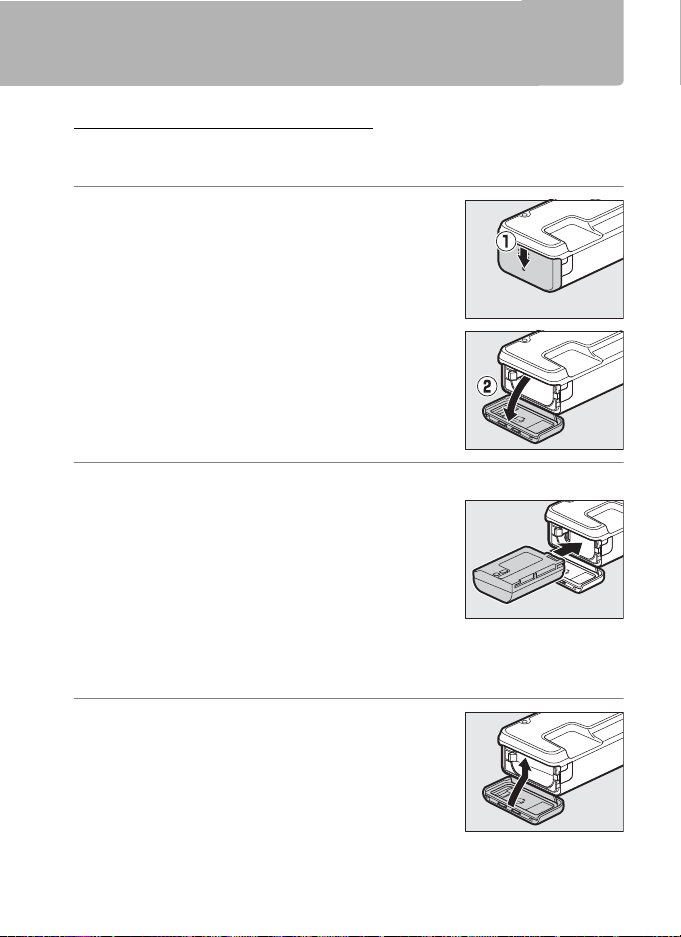
Przygotowanie
Wkładanie akumulatora
Do WT-7 można włożyć jeden akumulator jonowo-litowy EN-EL15. Włóż
akumulator zgodnie z opisem poniżej.
1 Otwórz pokrywę komory akumulatora.
Otwórz zatrzask pokrywy, przesuwając ją
zgodnie z ilustracją (q).
Otwórz pokrywę (w).
2 Włóż akumulator.
Używając akumulatora tak, aby
pomarańczowy zatrzask akumulatora
pozostawał dociśnięty do jednego boku,
wsuwaj akumulator do środka, aż zatrzask
wskoczy na swoje miejsce. Informacje
o ładowaniu akumulatora i zasady
bezpieczeństwa znajdują się w instrukcjach obsługi akumulatora
i ładowarki.
Przygotowanie
3 Zamknij pokrywę komory akumulatora.
Wykonaj czynności z kroku 1 w odwrotnej
kolejności, aby zamknąć pokrywę i zamknąć
jej zatrzask zgodnie z ilustracją. Upewnij się, że
pokrywa jest dobrze zamknięta.
3Wprowadzenie
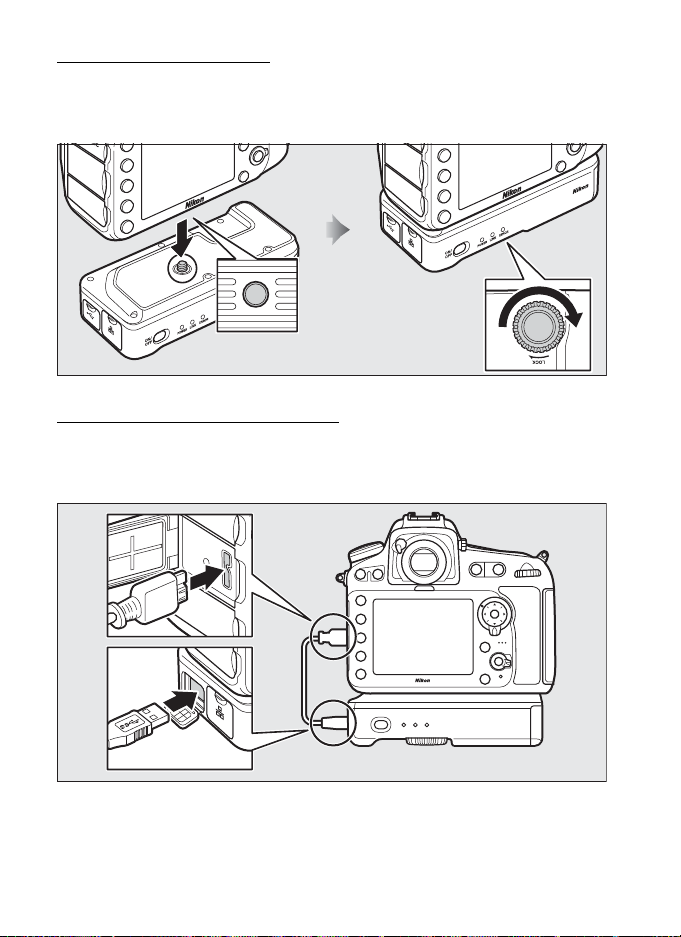
Mocowanie WT-7
Po sprawdzeniu, że aparat jest wyłączony, dopasuj śrubę mocującą WT-7
do gniazda statywu aparatu, a następnie wkręć ją, obracając pokrętłem
mocującym w kierunku wskazanym strzałką LOCK.
Przygotowanie
Podłączanie kabla USB
Podłącz przekaźnik WT-7 do aparatu za pomocą kabla USB dostarczonego
wraz z przekaźnikiem WT-7 (D810 lub D810A) lub wraz z aparatem (D750
lub D7200).
4 Wprowadzenie
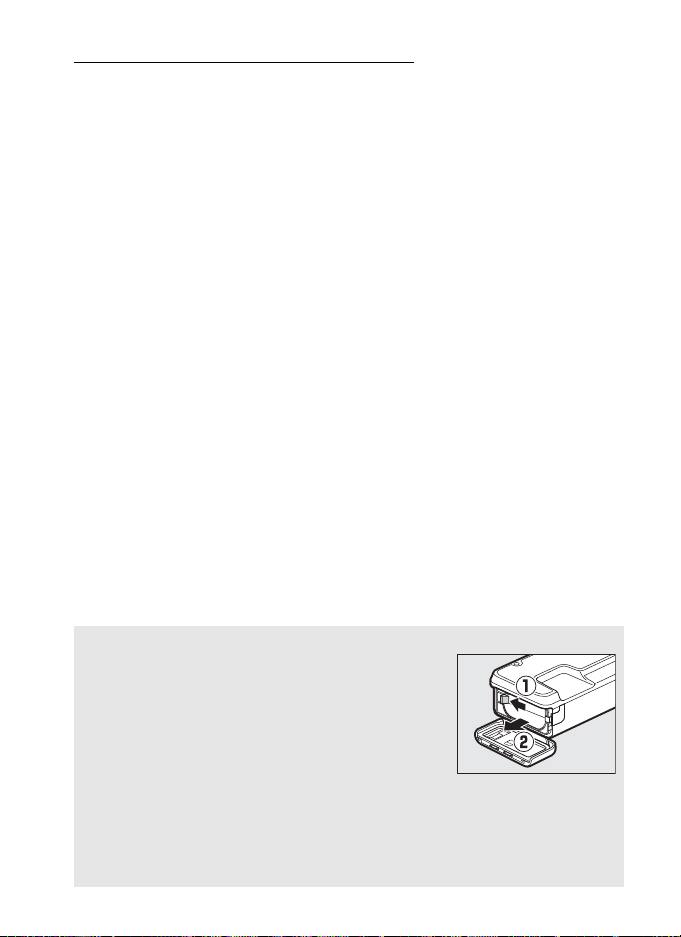
Wireless Transmitter Utility
Program Wireless Transmitter Utility służy do parowania w trybie
przesyłania zdjęć i w trybie sterowania aparatem (015), jak również
można go używać do tworzenia profili sieci (0 88). Program można
zainstalować po jego pobraniu z następującej strony internetowej:
http://downloadcenter.nikonimglib.com/
Pamiętaj, aby koniecznie używać najnowszych wersji programu
Wireless Transmitter Utility oraz oprogramowania sprzętowego aparatu.
Przygotowanie
A Wyjmowanie akumulatora
Zachowując ostrożność, aby nie upuścić akumulatora,
otwórz pokrywę komory akumulatora WT-7 i wyjmij
akumulator zgodnie z ilustracją po prawej stronie.
A Tryb czuwania
Gdy przekaźnik WT-7 zostanie odłączony od aparatu lub aparat zostanie
wyłączony, przekaźnik WT-7 wyłączy się automatycznie po upływie czasu
wybranego dla Sieć > Opcje > Opóźnianie automat. wyłączania w menu
ustawień aparatu (084), zmniejszając pobór energii z akumulatora.
5Wprowadzenie
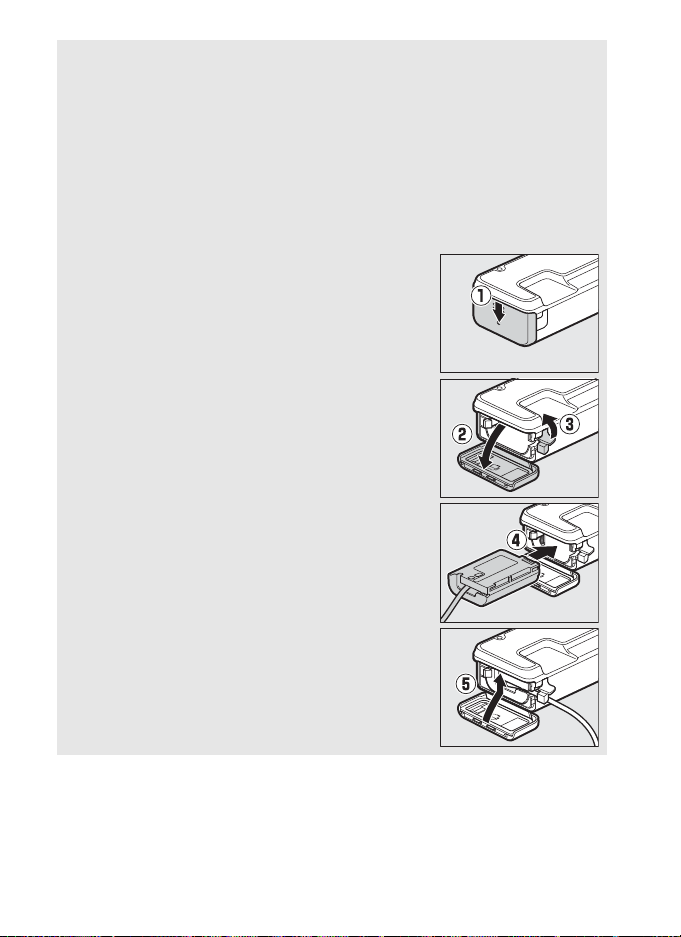
A Poziom naładowania akumulatora
Poziom naładowania akumulatora włożonego do WT-7 można określić po
podłączeniu WT-7 do aparatu (0 4) i sprawdzeniu poziomu naładowania
akumulatora przy pomocy Opcje > Informacje o akumulatorze/baterii
wmenu Sieć (083).
A Korzystanie z zasilacza sieciowego
Aby zapobiec utracie zasilania podczas regulacji ustawień lub przesyłania zdjęć,
Przygotowanie
użyj całkowicie naładowanego akumulatora lub opcjonalnego złącza zasilania
EP-5B i zasilacza sieciowego EH-5b. Można również użyć opcjonalnego zasilacza
sieciowego EH-5/EH-5a. Włóż złącze zasilania zgodnie z ilustracją poniżej.
1 Otwórz zatrzask pokrywy komory akumulatora (q).
2 Otwórz pokrywę komory akumulatora (w) oraz
osłonę złącza zasilania (e).
3 Używając złącza zasilania tak, aby pomarańczowy
zatrzask akumulatora pozostawał dociśnięty do
jednego boku, wsuwaj złącze do środka, aż zatrzask
wskoczy na swoje miejsce (r).
4 Umieść złącze zasilania tak, aby przewód przeszedł
przez szczelinę przeznaczoną dla złącza zasilania,
a następnie zamknij pokrywę komory akumulatora
(t). Upewnij się, że zatrzask pokrywy jest dobrze
zamknięty.
6 Wprowadzenie
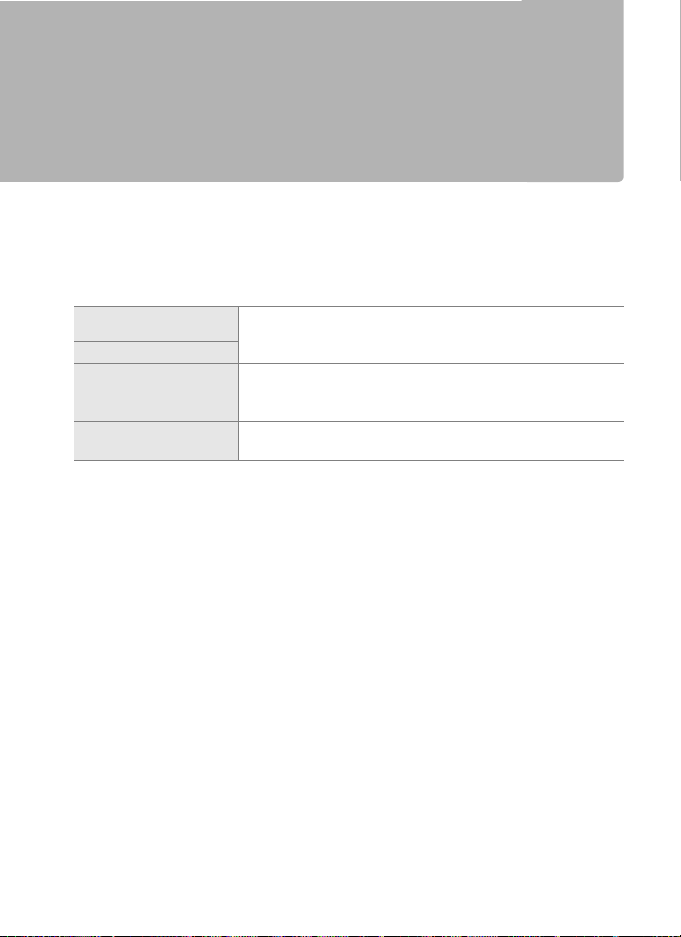
Funkcje sieciowe dostępne w połączeniu z aparatami D810, D810A, D750 i D7200
Przekaźnik bezprzewodowy WT-7 pozwala na podłączanie aparatów
cyfrowych D810, D810A, D750 lub D7200 do sieci Ethernet oraz sieci
bezprzewodowych. Zdjęcia zapisane w aparacie można wtedy przesyłać
do komputera lub na serwer FTP oraz zdalnie sterować aparatem
z komputera. Przekaźnik WT-7 obsługuje następujące funkcje:
Przesyłanie FTP (070)
Przesyłanie zdjęć (030)
Sterowanie aparatem
(035)
Serwer HTTP (038)
Aby móc wysyłać dane przez sieć bezprzewodową lub sieć Ethernet,
w aparacie należy najpierw utworzyć profil sieci zawierający informacje
o docelowym komputerze lub serwerze FTP.
Przesyłaj już zarejestrowane zdjęcia i filmy do komputera
lub na serwer FTP, lub też przesyłaj nowe zdjęcia zaraz po
ich zrobieniu.
Steruj aparatem przy pomocy opcjonalnego
oprogramowania Camera Control Pro 2 i zapisuj nowe
zdjęcia i filmy bezpośrednio w komputerze.
Wyświetlaj lub rób zdjęcia zdalnie przy pomocy
komputera z przeglądarką internetową lub iPhone'a.
Funkcje sieciowe dostępne w połączeniu z aparatami D810, D810A, D750 i D7200
7Wprowadzenie
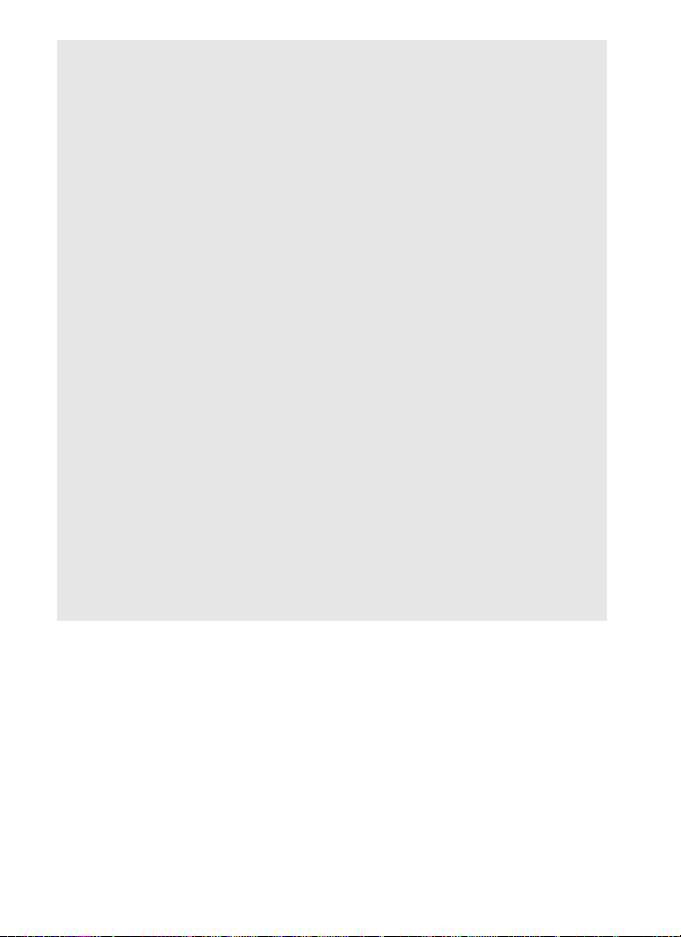
D Wybór źródła zasilania
Aby zapobiec nagłemu wyłączeniu się aparatu lub WT-7 podczas konfiguracji lub
przesyłania danych, użyj całkowicie naładowanych akumulatorów lub
opcjonalnych zasilaczy sieciowych przeznaczonych do użytku
z wykorzystywanym aparatem lub WT-7. Więcej informacji na temat źródeł
zasilania aparatu zawiera instrukcja obsługi aparatu.
A Serwery FTP
Funkcje sieciowe dostępne w połączeniu z aparatami D810, D810A, D750 i D7200
Serwery można skonfigurować przy pomocy standardowych usług FTP
dostępnych w obsługiwanych systemach operacyjnych, np. IIS (Internetowe
usługi informacyjne). Nie są obsługiwane połączenia z komputerami w innych
sieciach poprzez router, połączenia z serwerami FTP w Internecie oraz
z serwerami korzystającymi z oprogramowania innych firm.
A Połączenie Ethernet
Nie ma potrzeby zmiany ustawień bezprzewodowej sieci LAN, jeśli aparat jest
podłączony do sieci poprzez kabel Ethernet.
A Tryb serwera HTTP
Połączenia z Internetem nie są obsługiwane w trybie serwera HTTP.
A Routery
Podłączanie do komputerów w innych sieciach przez router nie jest
obsługiwane.
A Ustawienia zapory ogniowej
Port TCP o numerze 21 i porty o numerach od 32768 do 61000 są używane do
FTP, port o numerze 22 i porty TCP o numerach od 32768 do 61000 są używane
do SFTP, a port TCP o numerze 15740 i port UDP o numerze 5353 są używane do
połączeń z komputerami. Przesyłanie plików może zostać zablokowane, jeśli
zapora ogniowa serwera nie jest skonfigurowana tak, aby automatycznie
zezwalać na dostęp do tych portów.
8 Wprowadzenie
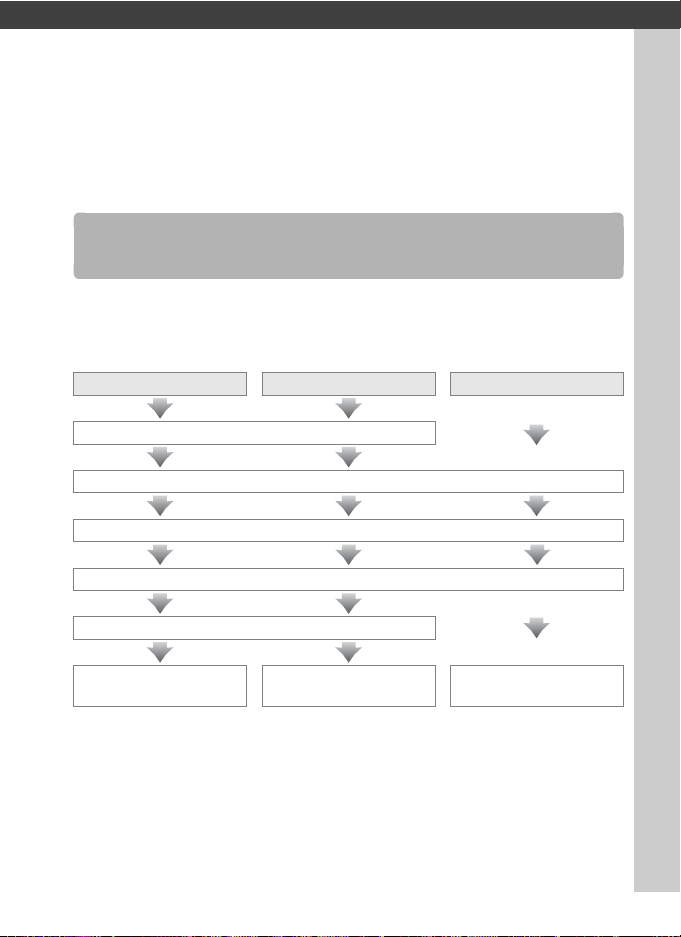
Przesyłanie, sterowanie i HTTP
Połączenia sieci Ethernet
Postępuj zgodnie z opisem poniżej, aby połączyć się przez sieć
Ethernet. Informacje na temat połączeń bezprzewodowych
znajdują się na stronie 17.
Przesyłanie zdjęć Sterowanie aparatem Serwer HTTP
Zainstaluj program Wireless Transmitter Utility (0 5)
Krok 1: połącz aparat, WT-7 i komputer (0 10)
Krok 2: skonfiguruj sprzęt dla połączeń Ethernet (0 11)
Krok 3: uruchom kreatora połączenia (012)
Krok 4: połącz aparat i komputer w parę (sparuj je) (0 15)
Przesyłaj zdjęcia (030) Steruj aparatem (035)
Uzyskaj dostęp do aparatu
(038)
9Przesyłanie, sterowanie i HTTP
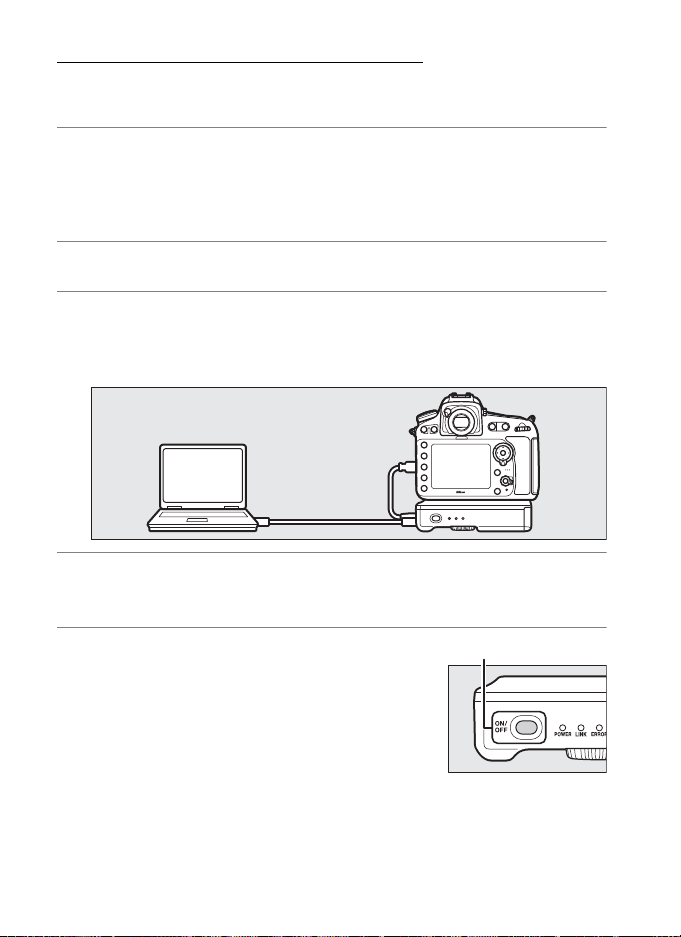
Krok 1: podłączenie urządzeń
Włącznik zasilania
Przed przystąpieniem do poniższych czynności uruchom komputer
izaloguj się.
1 Włóż kartę pamięci.
Wyłącz aparat i włóż kartę pamięci (nie wyłączaj aparatu ani nie
Połączenia sieci Ethernet
odłączaj kabla Ethernet podczas przesyłania danych do komputera).
Ten krok można pominąć w trybie sterowania aparatem (035).
2 Podłącz WT-7 (0 4).
3 Podłącz kabel sieci Ethernet.
Podłącz kabel sieci Ethernet zgodnie z ilustracją poniżej. Nie próbuj
wkładać wtyczki do gniazda na siłę ani pod kątem.
4 Włącz aparat.
Przekręć włącznik zasilania, aby włączyć aparat.
5 Wciśnij włącznik zasilania na około
sekundę, aby włączyć WT-7.
10 Przesyłanie, sterowanie i HTTP
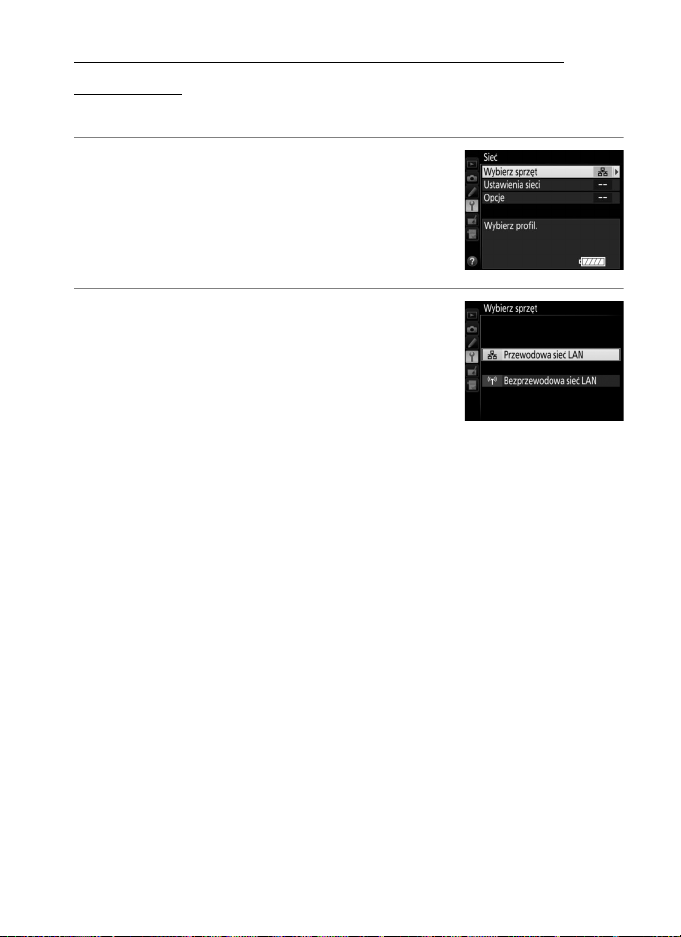
Krok 2: skonfiguruj sprzęt dla połączeń Ethernet
Skonfiguruj WT-7 do użytku w sieciach Ethernet.
1 Wybierz opcję Wybierz sprzęt.
W menu ustawień wybierz Sieć, wyróżnij
Wybierz sprzęt i naciśnij 2. Menu oferuje
wybór między Przewodowa sieć LAN
a Bezprzewodowa sieć LAN.
2 Wybierz Przewodowa sieć LAN.
Wyróżnij Przewodowa sieć LAN i naciśnij J,
aby wybrać wyróżnioną opcję i powrócić do
menu sieci.
Połączenia sieci Ethernet
11Przesyłanie, sterowanie i HTTP
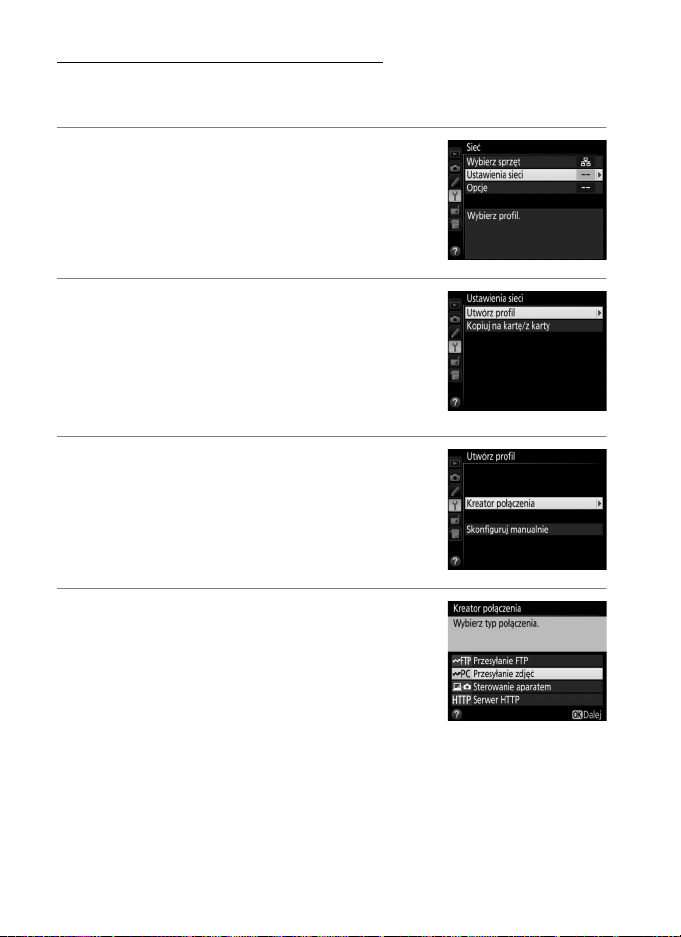
Krok 3: kreator połączenia
Postępuj zgodnie z poleceniami wyświetlanymi na ekranie, aby utworzyć
profil sieci.
1 Wyświetl profile sieci.
W menu sieci wyróżnij Ustawienia sieci
Połączenia sieci Ethernet
inaciśnij 2, aby wyświetlić listę profili i inne
ustawienia sieci.
2 Wybierz Utwórz profil.
Wyróżnij Utwórz profil i naciśnij 2. Zwróć
uwagę, że jeśli lista już zawiera dziewięć
profili, konieczne będzie usunięcie
istniejącego profilu przy pomocy przycisku
O (Q) przed przejściem dalej (077).
3 Uruchom kreatora połączenia.
Wyróżnij Kreator połączenia i naciśnij 2, aby
uruchomić kreatora połączenia.
4 Wybierz typ połączenia (07).
Wyróżnij Przesyłanie zdjęć, Sterowanie
aparatem lub Serwer HTTP i naciśnij 2.
12 Przesyłanie, sterowanie i HTTP
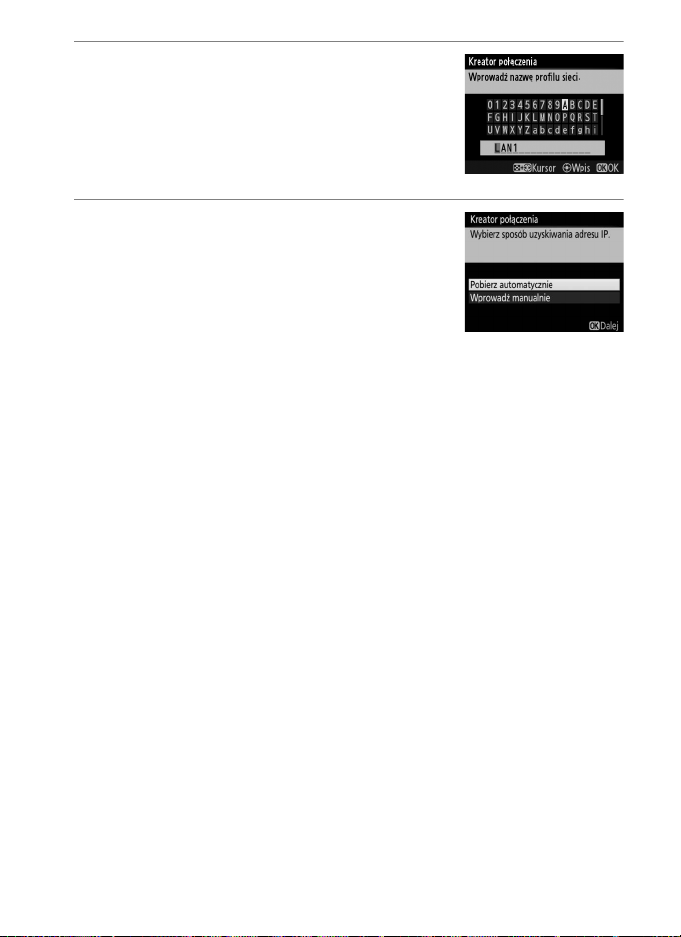
5 Nazwij nowy profil sieci.
Wpisz nazwę, która pojawi się na liście profili,
a następnie naciśnij J (aby użyć domyślnej
nazwy, naciśnij J bez wprowadzania żadnych
zmian). Nazwy profili mogą mieć maksymalnie
długość 16 znaków.
6 Uzyskaj lub wybierz adres IP.
Wyróżnij jedną z poniższych opcji i naciśnij J.
• Pobierz automatycznie: wybierz tę opcję, jeśli
sieć jest skonfigurowana tak, aby
automatycznie przydzielać adres IP.
• Wprowadź manualnie: kiedy pojawi się
odpowiedni monit, wprowadź adres IP i maskę podsieci, naciskając
4 lub 2, aby wyróżniać segmenty, a następnie 1 lub 3, aby
zmieniać ich wartość. Naciśnij J, aby przejść dalej po zakończeniu
wpisywania.
Połączenia sieci Ethernet
13Przesyłanie, sterowanie i HTTP
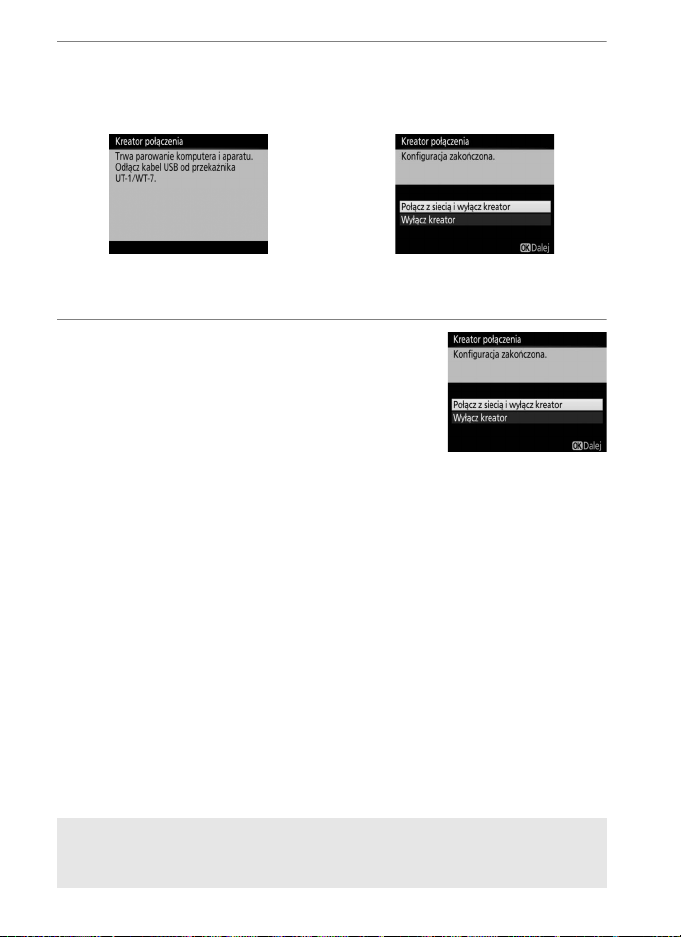
7 Wybierz kolejny krok.
Wyświetlony zostanie adres IP. Naciśnij J. Następny krok zależy od
typu połączenia wybranego w kroku 4 na stronie 12:
Połączenia sieci Ethernet
Jeśli wybrano
Sterowanie aparatem
Przesyłanie zdjęć
, przejdź do strony 15.
lub
Jeśli wybrano Serwer HTTP, przejdź do
kroku 8.
8 Wyłącz kreatora.
Wyróżnij jedną z poniższych opcji i naciśnij J.
• Po łącz z siecią i wyłącz kreator: zapisz nowy profil
sieci i połącz się z serwerem.
• Wyłącz kreator: zapisz nowy profil sieci i wyłącz
kreatora.
Przejdź do „Serwer HTTP” (038).
A Routery
Podłączanie do komputerów w innych sieciach przez router nie jest
obsługiwane.
14 Przesyłanie, sterowanie i HTTP
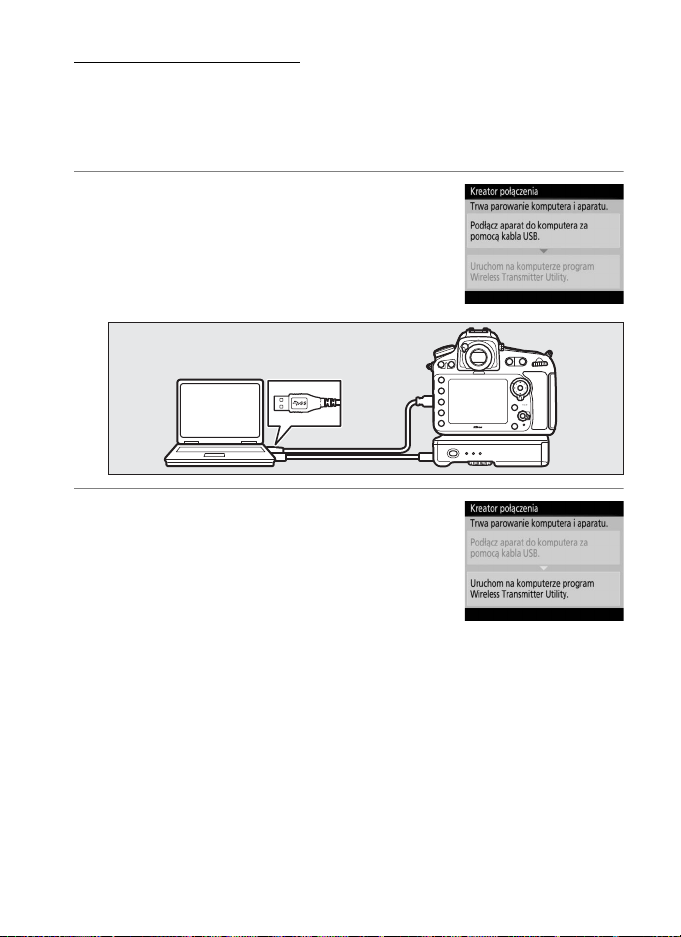
Krok 4: parowanie
Jeśli wybrano Przesyłanie zdjęć lub Sterowanie aparatem
w kroku 4 w kreatorze połączenia (012), połącz aparat z komputerem
w parę zgodnie z opisem poniżej. Parowanie pozwala na łączenie się
komputera z aparatem.
1 Podłącz aparat do komputera kablem
USB.
Odłącz kabel USB od WT-7 i podłącz go do
komputera.
2 Uruchom program
Wireless Transmitter Utility.
Kiedy pojawi się odpowiedni monit, uruchom
kopię programu Wireless Transmitter Utility
zainstalowaną na komputerze. Parowanie
rozpocznie się automatycznie.
Połączenia sieci Ethernet
15Przesyłanie, sterowanie i HTTP
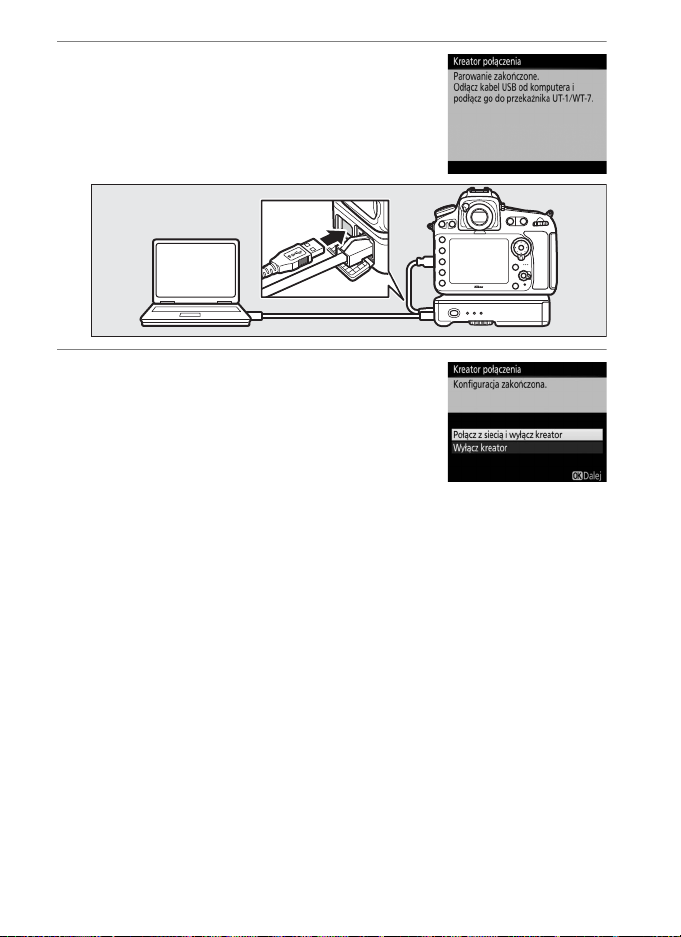
3 Odłącz aparat.
Komunikat przedstawiony po prawej stronie
zostanie wyświetlony po zakończeniu
parowania. Odłącz kabel USB od komputera
i ponownie podłącz go do WT-7.
Połączenia sieci Ethernet
4 Zamknij kreatora.
Wyróżnij jedną z poniższych opcji i naciśnij J.
• Po łącz z siecią i wyłącz kreator: zapisz nowy profil
sieci i połącz się z serwerem.
• Wyłącz kreator: zapisz nowy profil sieci i wyłącz
kreatora.
Przejdź do „Przesyłanie zdjęć” (030) lub „Sterowanie aparatem” (035).
16 Przesyłanie, sterowanie i HTTP
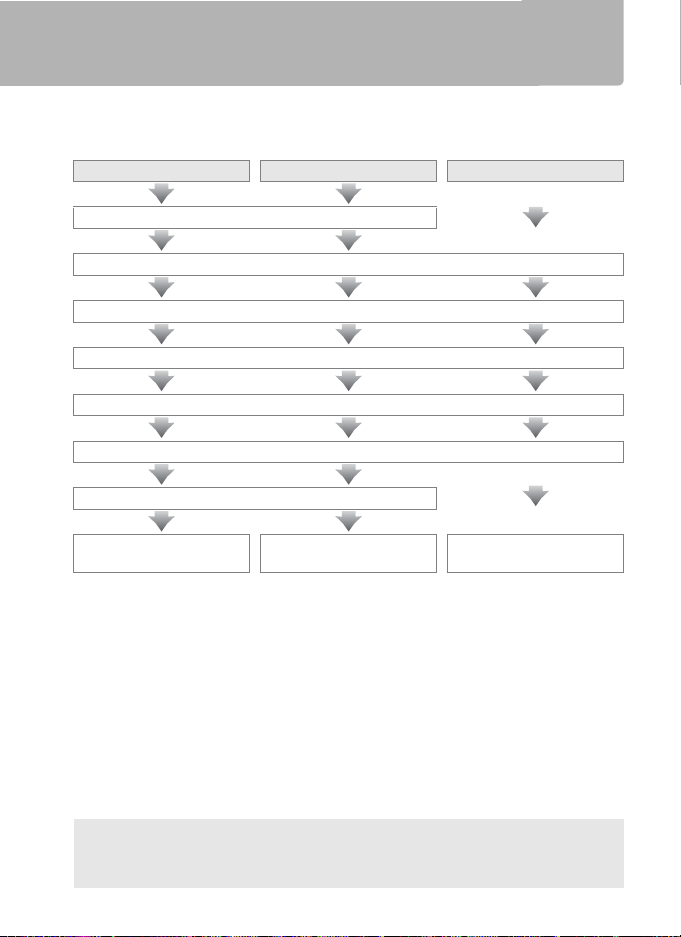
Połączenia bezprzewodowe
Postępuj zgodnie z opisem poniżej, aby podłączyć się do sieci
bezprzewodowej.
Przesyłanie zdjęć Sterowanie aparatem Serwer HTTP
Zainstaluj program Wireless Transmitter Utility
Krok 1: przygotuj aparat i WT-7 (018)
Krok 2: włącz połączenie bezprzewodowe aparatu (019)
Krok 3: uruchom kreatora połączenia (020)
Krok 4: dostosuj ustawienia sieci (027)
Dostosuj ustawienia dla wybranego typu połączenia
Połącz aparat z komputerem w parę
Przesyłaj zdjęcia (030) Steruj aparatem (0 35)
Uzyskaj dostęp do
aparatu (038)
Połączenia bezprzewodowe
A Bezprzewodowe sieci LAN
W niniejszej instrukcji przyjęto, że komputer i punkt dostępowy
bezprzewodowej sieci LAN są już podłączone do sieci.
17Przesyłanie, sterowanie i HTTP
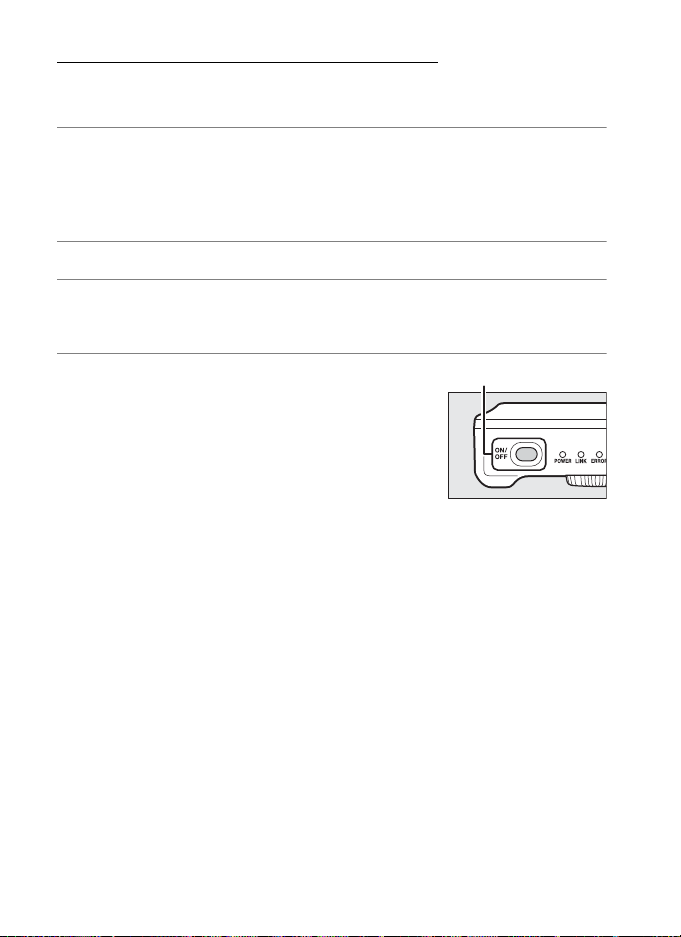
Krok 1: przygotowanie sprzętu
Włącznik zasilania
Po uruchomieniu komputera i zalogowaniu się przygotuj aparat i WT-7
zgodnie z opisem poniżej.
1 Włóż kartę pamięci.
Wyłącz aparat i włóż kartę pamięci (nie wyłączaj aparatu podczas
Połączenia bezprzewodowe
przesyłania danych do komputera). Ten krok można pominąć
w trybie sterowania aparatem (07).
2 Podłącz WT-7 do aparatu (0 4).
3 Włącz aparat.
Przekręć włącznik zasilania, aby włączyć aparat.
4 Wciśnij włącznik zasilania na około
sekundę, aby włączyć WT-7.
18 Przesyłanie, sterowanie i HTTP
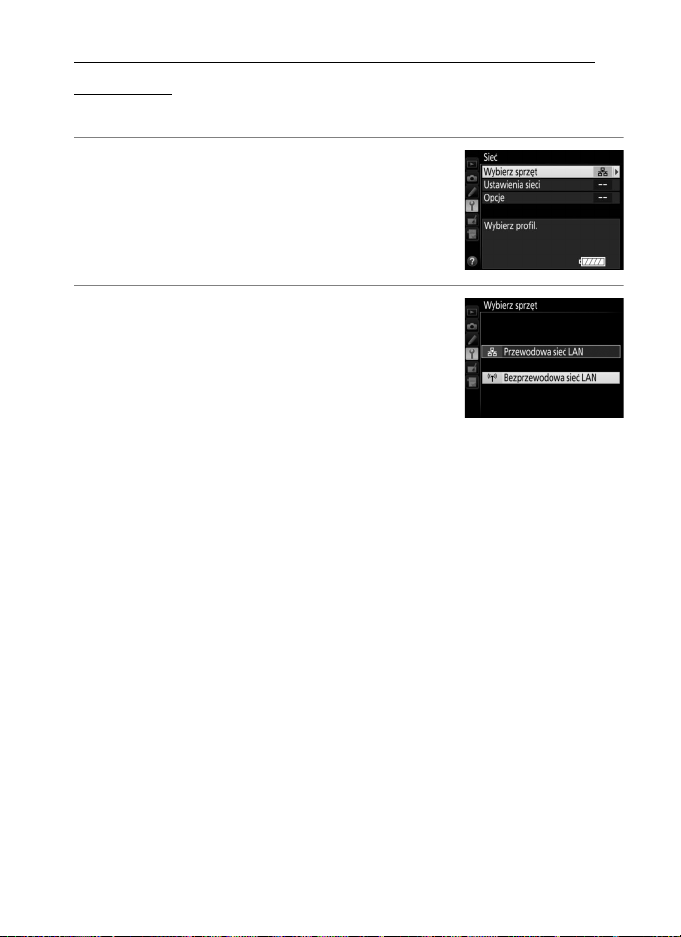
Krok 2: włącz połączenie bezprzewodowe aparatu
Przygotuj aparat do podłączenia do sieci bezprzewodowej.
1 Wybierz opcję Wybierz sprzęt.
W menu ustawień wybierz Sieć, wyróżnij
Wybierz sprzęt i naciśnij 2. Menu oferuje
wybór między Przewodowa sieć LAN
a Bezprzewodowa sieć LAN.
2 Wybierz Bezprzewodowa sieć LAN.
Wyróżnij Bezprzewodowa sieć LAN inaciśnij
J, aby wybrać wyróżnioną opcję i powrócić
do menu sieci.
Połączenia bezprzewodowe
19Przesyłanie, sterowanie i HTTP
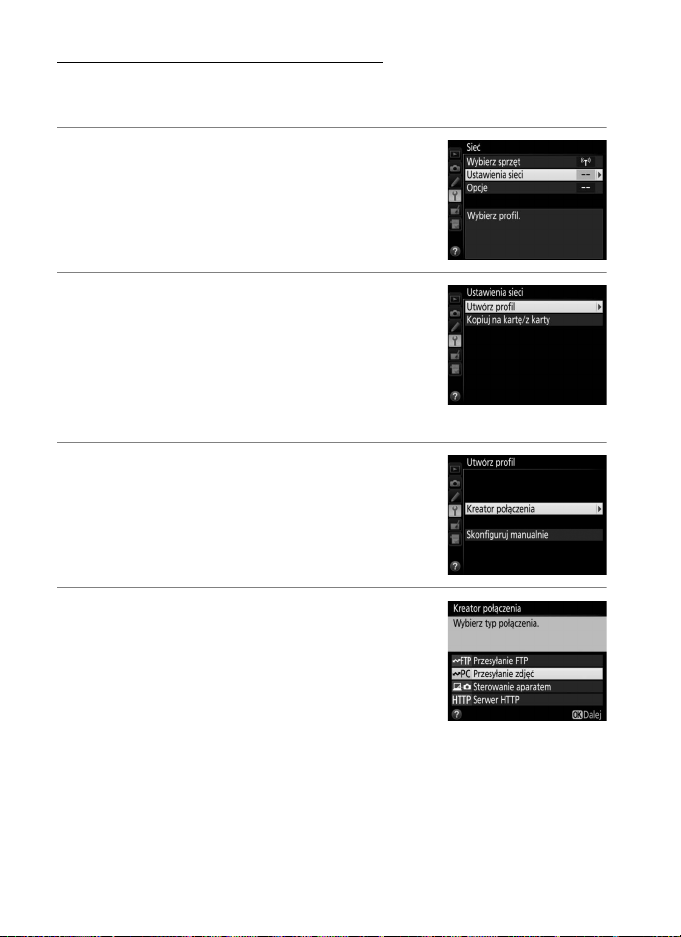
Krok 3: kreator połączenia
Postępuj zgodnie z poleceniami wyświetlanymi na ekranie, aby utworzyć
profil sieci.
1 Wyświetl profile sieci.
W menu sieci wyróżnij Ustawienia sieci
Połączenia bezprzewodowe
inaciśnij 2, aby wyświetlić listę profili i inne
ustawienia sieci.
2 Wybierz Utwórz profil.
Wyróżnij Utwórz profil i naciśnij 2. Zwróć
uwagę, że jeśli lista już zawiera dziewięć
profili, konieczne będzie usunięcie
istniejącego profilu przy pomocy przycisku
O (Q) przed przejściem dalej.
3 Uruchom kreatora połączenia.
Wyróżnij Kreator połączenia i naciśnij 2, aby
uruchomić kreatora połączenia.
4 Wybierz typ połączenia (07).
Wyróżnij Przesyłanie zdjęć, Sterowanie
aparatem lub Serwer HTTP i naciśnij J.
20 Przesyłanie, sterowanie i HTTP

5 Nazwij nowy profil sieci.
Wpisz nazwę, która pojawi się na liście profili,
a następnie naciśnij J (aby użyć domyślnej
nazwy, naciśnij J bez wprowadzania żadnych
zmian). Nazwy profili mogą mieć maksymalnie
długość 16 znaków.
6 Wybierz sposób połączenia.
Wyróżnij sposób połączenia używany przez
sieć i naciśnij J. Więcej informacji podano na
stronach wymienionych poniżej.
Połączenia bezprzewodowe
Wyszukaj sieć
bezprzewodową
Przycisk konfig. ust.
WPS
Wprow. kodu PIN
ust. WPS
Połączenie
bezpośrednie
(ad hoc)
Dokonaj wyboru z listy sieci wykrytych przez aparat.
Przejdź do strony 22.
Wybierz, aby korzystać z punktów dostępowych sieci
bezprzewodowej LAN z przyciskami konfiguracji
ustawień WPS. Przejdź do strony 24.
Wybierz, aby korzystać z punktów dostępowych sieci
bezprzewodowej LAN z WPS z wprowadzaniem kodu PIN.
Przejdź do strony 25.
Połącz bezpośrednio z komputerem-hostem lub
z serwerem FTP w trybie ad hoc (obsługiwany tylko
w systemie Windows 7). Przejdź do strony 26.
21Przesyłanie, sterowanie i HTTP

❚❚ Wyszukaj sieć bezprzewodową
Identyfikator SSID
Wybierz Wyszukaj sieć bezprzewodową
w kroku 6 na stronie 21, aby wybrać sieć z listy sieci
(punktów dostępowych bezprzewodowej sieci
LAN) wykrytych przez aparat.
Połączenia bezprzewodowe
1 Wybierz sieć.
Wyróżnij identyfikator SSID sieci i naciśnij J
(jeśli żądana sieć nie jest wyświetlona, naciśnij
X, aby powtórzyć wyszukiwanie). Jeśli
wybrana sieć jest zaszyfrowana (h), pojawi się
monit wymagający wpisania klucza
szyfrowania zgodnie z opisem w kroku 2. Jeśli
sieć nie jest zaszyfrowana, przejdź do kroku 3.
O rodzaju sieci informują ikony na lewo od identyfikatora:
h Sygnał szyfrowany
j/i Infrastruktura/ad hoc
A Ukryte identyfikatory SSID
Sieci z ukrytymi identyfikatorami SSID są
oznaczone pustymi wpisami na liście sieci.
W przypadku wybrania sieci z ukrytym
identyfikatorem SSID, pojawi się monit
wymagający podania nazwy sieci. Wpisz nazwę
inaciśnij J, aby przejść do kroku 2.
22 Przesyłanie, sterowanie i HTTP

2 Wprowadź klucz szyfrujący.
Wpisz klucz szyfrujący i naciśnij J (jeśli sieć
korzysta z uwierzytelniania otwartego, to
okno dialogowe nie pojawi się; przejdź do
kroku 3).
3 Wybierz kolejny krok.
Komunikat przedstawiony po prawej stronie
jest wyświetlany po nawiązaniu połączenia.
Przejdź do strony 27.
Połączenia bezprzewodowe
23Przesyłanie, sterowanie i HTTP

❚❚ Przycisk konfig. ust. WPS
Wybierz Przycisk konfig.
ust. WPS w kroku 6 na
stronie 21, jeśli punkt
dostępowy
bezprzewodowej sieci LAN
korzysta z WPS
Połączenia bezprzewodowe
konfigurowanego przyciskiem.
1 Naciśnij przycisk WPS na punkcie dostępowym
bezprzewodowej sieci LAN.
Więcej informacji zawiera dokumentacja dołączona do punktu
dostępowego bezprzewodowej sieci LAN.
2 Naciśnij przycisk J na aparacie.
Aparat automatycznie połączy się z punktem
dostępowym.
3 Wybierz kolejny krok.
Komunikat przedstawiony po prawej stronie
jest wyświetlany po nawiązaniu połączenia.
Naciśnij J i przejdź do strony 27.
24 Przesyłanie, sterowanie i HTTP

❚❚ Wprow. kodu PIN ust. WPS
Wybierz Wprow. kodu PIN
ust. WPS w kroku 6 na
stronie 21, jeśli punkt
dostępowy
bezprzewodowej sieci LAN
korzysta z WPS
z wprowadzaniem kodu PIN.
1 Wpisz kod PIN punktu dostępowego bezprzewodowej sieci
LAN.
Korzystając z komputera, wprowadź kod PIN dla punktu
dostępowego bezprzewodowej sieci LAN. Więcej informacji zawiera
dokumentacja dołączona do punktu dostępowego bezprzewodowej
sieci LAN.
2 Naciśnij przycisk J na aparacie.
Aparat automatycznie połączy się z punktem
dostępowym.
3 Wybierz kolejny krok.
Komunikat przedstawiony po prawej stronie
jest wyświetlany po nawiązaniu połączenia.
Naciśnij J i przejdź do strony 27.
Połączenia bezprzewodowe
25Przesyłanie, sterowanie i HTTP

❚❚ Połączenie bezpośrednie (ad hoc)
Aby połączyć się bezpośrednio z serwerem FTP lub
komputerem w trybie ad hoc, wybierz Połączenie
bezpośrednie (ad hoc) w kroku 6 na stronie 21.
Połączenia bezprzewodowe
1 Wpisz identyfikator SSID.
Wpisz nazwę sieci (identyfikator SSID)
inaciśnij J. Domyślna nazwa to litery „WT”,
po których następuje adres MAC WT-7.
2 Wprowadź klucz szyfrujący.
Wprowadź klucz szyfrujący i naciśnij J
(domyślny klucz to „nikon”). Przejdź do strony
27.
26 Przesyłanie, sterowanie i HTTP

Krok 4: ustawienia sieci
Wybierz adres IP.
1 Wybierz, czy profil ma być skopiowany
do komputera.
Wyróżnij jedną z opcji po prawej stronie
inaciśnij J. Aby skopiować nowy profil
sieciowy WT-7 do komputera (085), wybierz
Tak (zwróć uwagę, że ustawienia sieci dla
innych systemów operacyjnych mogą zostać nadpisane, czyli
zastąpione nowymi ustawieniami).
2 Uzyskaj lub wybierz adres IP.
Wyróżnij jedną z poniższych opcji i naciśnij J.
• Pobierz automatycznie: wybierz tę opcję, jeśli
sieć jest skonfigurowana tak, aby
automatycznie przydzielać adres IP.
• Wprowadź manualnie: kiedy pojawi się
odpowiedni monit, wprowadź adres IP i maskę podsieci, naciskając
4 lub 2, aby wyróżniać segmenty, a następnie 1 lub 3, aby
zmieniać ich wartość. Naciśnij J, aby przejść dalej po zakończeniu
wpisywania.
Połączenia bezprzewodowe
A Routery
Łączenie z komputerami w innych sieciach za pośrednictwem routera jest
obsługiwane, tylko gdy wybrane jest Serwer HTTP.
A Filtrowanie adresów MAC
Jeśli sieć korzysta z filtrowania adresów MAC, w filtrze należy podać adres MAC
WT-7. Po podłączeniu WT-7 do aparatu wybierz Sieć > Opcje > Adres MAC
w menu ustawień aparatu i zanotuj adres MAC.
27Przesyłanie, sterowanie i HTTP

3 Potwierdź adres IP.
Adres IP aparatu zostanie wyświetlony
zgodnie z ilustracją po prawej stronie. Naciśnij
J. Jeśli wybrane jest Przesyłanie zdjęć lub
Sterowanie aparatem, przejdź do kroku 4.
W przeciwnym wypadku przejdź do kroku 6.
Połączenia bezprzewodowe
4 Podłącz aparat do
komputera.
Odłącz kabel USB od
WT-7 i podłącz go do
komputera.
28 Przesyłanie, sterowanie i HTTP

5 Uruchom program
Wireless Transmitter Utility.
Kiedy pojawi się odpowiedni monit, uruchom
kopię programu Wireless Transmitter Utility
zainstalowaną w komputerze (05).
Parowanie rozpocznie się automatycznie.
6 Odłącz aparat.
Komunikat przedstawiony po prawej stronie
zostanie wyświetlony po zakończeniu
parowania. Odłącz kabel USB od komputera
i ponownie podłącz go do WT-7.
7 Zamknij kreatora.
Wyróżnij jedną z poniższych opcji i naciśnij J.
• Połącz z siecią i wyłącz kreator: zapisz nowy profil
sieci i połącz się z siecią.
• Wyłącz kreator: zapisz nowy profil sieci i wyłącz
kreatora.
Przejdź do „Przesyłanie zdjęć” (030), „Sterowanie aparatem” (035) lub
„Serwer HTTP” (038).
Połączenia bezprzewodowe
29Przesyłanie, sterowanie i HTTP

Przesyłanie zdjęć
Przesyłanie zdjęć służy do przesyłania zdjęć i filmów do komputera z karty
pamięci w aparacie. W poniższym omówieniu założono, że
wykorzystywane są już zrobione zdjęcia.
Przesyłanie zdjęć
1 Wyświetl profile sieci.
W menu ustawień wybierz Sieć > Ustawienia
sieci, aby wyświetlić listę profili. Profile
przesyłania zdjęć są oznaczone ikoną K.
Wyróżnij profil i naciśnij J, aby wybrać
wyróżniony profil i powrócić do menu sieci.
Nazwa profilu jest wyświetlana na zielono po
nawiązaniu połączenia.
2 Wyświetl zdjęcia.
Naciśnij przycisk K, aby wyświetlić zdjęcia.
Wyświetl pierwsze zdjęcie do wysłania
w trybie odtwarzania pojedynczych zdjęć lub
wyróżnij je na liście miniatur.
30 Przesyłanie, sterowanie i HTTP

3 Prześlij zdjęcia.
Naciśnij J. Na zdjęciu pojawi się biała ikona
przesyłania i przesyłanie rozpocznie się
natychmiast. Ikona przesyłania zmienia kolor
na zielony podczas przesyłania, a po jego
zakończeniu zmienia kolor na niebieski.
Kolejne zdjęcia będą przesyłane w kolejności
ich wybierania.
Aby przesłać zdjęcie, które już zostało raz
przesłane, naciśnij J raz, aby usunąć
niebieską ikonę przesyłania, a następnie
naciśnij J ponownie, aby oznaczyć zdjęcie
białą ikoną przesyłania.
Przesyłanie nowych zdjęć zaraz po ich zrobieniu
Aby przesyłać nowe zdjęcia zaraz po ich zrobieniu,
wybierz Włącz dla Sieć > Opcje > Automatyczne
wysyłanie w menu ustawień (081).
Przesyłanie zdjęć
31Przesyłanie, sterowanie i HTTP

Przerywanie przesyłania/usuwanie oznaczenia do
przesłania
Aby anulować przesyłanie zdjęć oznaczonych białą lub zieloną
ikoną przesyłania, wybierz zdjęcia podczas odtwarzania i naciśnij
J. Ikona przesyłania zostanie usunięta. Poniższe czynności
również przerywają przesyłanie:
Przesyłanie zdjęć
• Wyłączenie aparatu
• Wybranie Tak dla Sieć > Opcje > Cofnąć wybór ze wszystkich? (0 83;
ta opcja usuwa również oznaczenie do przesłania z wszystkich zdjęć)
D Podczas przesyłania
Nie wyjmuj karty pamięci ani nie odłączaj kabla sieci Ethernet podczas
przesyłania.
A Fotografowanie z interwalometrem
Przesyłanie zostanie przerwane, jeśli czas czuwania upłynie w trakcie
fotografowania z interwalometrem. Wybierz długi czas czuwania przed
uruchomieniem interwalometru.
A Utrata sygnału
Przesyłanie bezprzewodowe może zostać przerwane po utracie sygnału, ale
można je wznowić, wyłączając i ponownie włączając aparat.
A Wyłączanie aparatu
Oznaczenia zdjęć „do wysłania” zostaną zapisane, jeśli aparat lub WT-7 zostaną
wyłączone podczas przesyłania danych. Przesyłanie zdjęć oznaczonych ikoną
„do wysłania” zostanie wznowione po włączeniu aparatu lub WT-7.
A Docelowe foldery
Domyślnie zdjęcia są przesyłane do następujących folderów:
•
Windows
• Ma c: /Użytkownicy/(nazwa użytkownika)/Zdjęcia/Wireless Transmitter Utility
Folder docelowy można wybrać przy pomocy programu
Wireless Transmitter Utility.
: \Użytkownicy\(nazwa użytkownika)\Zdjęcia\Wireless Transmitter Utility
32 Przesyłanie, sterowanie i HTTP

Stan przesyłania
Dioda LED POWER (ZASILANIE) świeci się, kiedy WT-7 jest
włączony. O jakości sygnału informuje dioda LED LINK
(POŁĄCZENIE): im szybciej dioda miga, tym wyższa jakość
sygnału i większa szybkość przesyłania danych.
O wystąpieniu błędu informuje migająca dioda LED
ERROR (BŁĄD).
Podczas odtwarzania stan zdjęć wybranych do przesłania jest
wyświetlany następująco:
a: „do wysłania”
Zdjęcia, które zostały wybrane do wysłania, są
oznaczone białą ikoną
a.
b: „wysyłanie”
Zielona ikona
wysyłania.
b jest wyświetlana podczas
c: „wysłano”
Zdjęcia pomyślnie wysłane są oznaczane niebieską ikoną
A Stan sieci
Stan połączenia pomiędzy komputerem a przekaźnikiem WT-7 jest
sygnalizowany przez diody LED stanu oraz wskaźnik na najwyższym poziomie
menu sieci.
Diody LED stanu
c.
Przesyłanie zdjęć
Stan
WT-7 wyłączony
Kabel USB nie jest podłączony
Podłączanie do komputera-hosta w toku
Oczekiwanie na wysłanie danych lub
wysyłanie danych w toku
Błąd połączenia
Usterka sprzętowa WT-7 lub usterka
akumulatora
POWER
(ZASILANIE)
I
(wyłączona)I (wyłączona)I (wyłączona)
K
(włączona)I (wyłączona)I (wyłączona)
K
(włączona)K (włączona)I (wyłączona)
K
(włączona)H (miga)I (wyłączona)
K
(włączona)I (wyłączona)H (miga)
H
(miga)
LINK
(POŁĄCZE-
NIE)
H
(miga)
ERROR
(BŁĄD)
H
(miga)
33Przesyłanie, sterowanie i HTTP

Wskaźnik stanu
Siła sygnału: siła sygnału sieci
bezprzewodowej. Połączenia sieci
Ethernet są oznaczone d.
Obszar stanu: stan połączenia
z komputerem-hostem. Nazwa komputera
jest wyświetlana na zielono po nawiązaniu
połączenia. Gdy pliki są wysyłane, na
wskaźniku stanu widoczny jest komunikat
„Wysyłanie”, poprzedzony nazwą
wysyłanego pliku. W tym miejscu
wyświetlane są błędy powstałe podczas
wysyłania (0100).
e, f: szacowany czas
wymagany do wysłania
pozostałych zdjęć.
Poziom naładowania
akumulatora: stopień
naładowania
akumulatora w WT-7.
Stan sieci można również zobaczyć na najwyższym poziomie menu sieci.
Przesyłanie zdjęć
34 Przesyłanie, sterowanie i HTTP

Sterowanie aparatem
Wybierz tę opcję, aby sterować aparatem przy użyciu komputera, na
którym pracuje program Camera Control Pro 2 (dostępny osobno),
i zapisywać zdjęcia bezpośrednio na dysku twardym komputera, zamiast
na karcie pamięci w aparacie (filmy będą nadal zapisywane na karcie
pamięci w aparacie; włóż kartę pamięci przed rozpoczęciem nagrywania
filmów). Zwróć uwagę, że licznik czasu czuwania aparatu nie wyłącza się,
gdy aparat pracuje w trybie sterowania aparatem.
1 Wyświetl profile sieci.
W menu ustawień wybierz Sieć > Ustawienia
sieci, aby wyświetlić listę profili. Profile
sterowania aparatem są oznaczone ikoną L.
Wyróżnij profil i naciśnij J, aby wybrać
wyróżniony profil i powrócić do menu sieci.
Nazwa profilu jest wyświetlana na zielono po
nawiązaniu połączenia.
2 Uruchom program Camera Control Pro 2.
Uruchom kopię programu Camera Control Pro 2 (dostępny osobno)
zainstalowaną na komputerze-hoście. Aby uzyskać informacje na
temat korzystania z programu Camera Control Pro 2, skorzystaj
z instrukcji programu Camera Control Pro 2 (PDF).
Sterowanie aparatem
35Przesyłanie, sterowanie i HTTP

A Sieci Ethernet
Dioda LED POWER (ZASILANIE) świeci się, kiedy WT-7 jest
włączony. O jakości sygnału informuje dioda LED LINK
(POŁĄCZENIE): im szybciej dioda miga, tym wyższa jakość
sygnału i większa szybkość przesyłania danych.
O wystąpieniu błędu informuje migająca dioda LED
ERROR (BŁĄD).
Nie odłączaj kabla Ethernet, gdy aparat jest włączony.
D Sieci bezprzewodowe
Wykonywanie czynności może trwać dłużej w sieciach bezprzewodowych. Jeśli
wystąpi zakłócenie sygnału podczas przesyłania zdjęć do programu
Camera Control Pro 2, dioda LED na WT-7 będzie migać na pomarańczowo.
Wyłącz aparat i włącz go ponownie. Przesyłanie zostanie wznowione po
Sterowanie aparatem
ponownym nawiązaniu połączenia. Zwróć uwagę, że wznowienie przesyłania
będzie niemożliwe, jeśli ponownie wyłączy się aparat przed zakończeniem
przesyłania.
A Stan sieci
Stan połączenia pomiędzy komputerem a przekaźnikiem WT-7 jest
sygnalizowany przez diody LED stanu oraz wskaźnik na najwyższym poziomie
menu sieci.
Diody LED stanu
Stan
WT-7 wyłączony
Kabel USB nie jest podłączony
Podłączanie do komputera-hosta w toku
Oczekiwanie na wysłanie danych lub
wysyłanie danych w toku
Błąd połączenia
Usterka sprzętowa WT-7 lub usterka
akumulatora
36 Przesyłanie, sterowanie i HTTP
POWER
(ZASILANIE)
I
(wyłączona)I (wyłączona)I (wyłączona)
K
(włączona)I (wyłączona)I (wyłączona)
K
(włączona)K (włączona)I (wyłączona)
K
(włączona)H (miga)I (wyłączona)
K
(włączona)I (wyłączona)H (miga)
H
(miga)
LINK
(POŁĄCZE-
NIE)
H
(miga)
ERROR
(BŁĄD)
H
(miga)

Wskaźnik stanu
Siła sygnału: siła sygnału sieci
bezprzewodowej. Połączenia sieci Ethernet
są oznaczone d.
Obszar stanu: stan połączenia z komputerem
docelowym (hostem). Nazwa komputera
jest wyświetlana na zielono po nawiązaniu
połączenia. W tym miejscu wyświetlane są
błędy powstałe podczas wysyłania (0 100).
Poziom naładowania
akumulatora: stopień
naładowania
akumulatora w WT-7.
Stan sieci można również zobaczyć na najwyższym poziomie menu sieci.
Sterowanie aparatem
37Przesyłanie, sterowanie i HTTP

Serwer HTTP
Wybierz Serwer HTTP, aby wyświetlać zdjęcia zapisane na karcie pamięci
w aparacie lub robić zdjęcia za pośrednictwem przeglądarki internetowej
w komputerze lub w iPhone'ie (wymagania systemowe są podane na
stronie 42). Jednocześnie dostęp do aparatu może mieć maksymalnie
Serwer HTTP
pięciu użytkowników, ale tylko jeden może robić zdjęcia. Zwróć uwagę, że
pomiar ekspozycji nie wyłącza się automatycznie, gdy aparat pracuje
w trybie serwera HTTP.
1 Wyświetl profile sieci.
W menu ustawień wybierz Sieć > Ustawienia
sieci, aby wyświetlić listę profili. Profile
serwera HTTP są oznaczone ikoną M.
Wyróżnij profil i naciśnij J, aby wybrać
wyróżniony profil i powrócić do menu sieci.
Adres URL używany do łączenia się
z aparatem zostanie wyświetlony po
nawiązaniu połączenia.
2 Uruchom przeglądarkę internetową w komputerze lub
urządzeniu iPhone.
38 Przesyłanie, sterowanie i HTTP

3 Wpisz adres URL aparatu.
Wpisz adres URL aparatu („http://”, po czym
następuje adres IP aparatu, zgodnie
z informacją wyświetlaną w menu sieci)
w polu adresowym okna przeglądarki.
Serwer HTTP
39Przesyłanie, sterowanie i HTTP

4 Zaloguj się.
Wprowadź swoją nazwę użytkownika i hasło w oknie dialogowym
logowania przeglądarki internetowej (nazwę użytkownika i hasło
ustala się przy pomocy Sieć > Opcje > Ustawienia użytkownika
HTTP w menu sieci zgodnie z opisem na stronie 83; domyślna nazwa
użytkownika to „nikon”, a domyślne hasło jest puste).
Serwer HTTP
5 Wybierz język.
6 Wybierz tryb pracy.
Wybierz Shooting/Viewer (Fotografowanie/Przeglądarka), aby
robić zdjęcia (043, 47), i Shooting/Viewer (Fotografowanie/
Przeglądarka) lub Viewer (Przeglądarka), aby wyświetlić istniejące
zdjęcia (045, 49). Jednocześnie połączonych może być do pięciu
użytkowników w trybie Viewer (Przeglądarka), ale tylko jeden
użytkownik jednocześnie może być połączony w trybie Shooting/
Viewer (Fotografowanie/Przeglądarka) (jeśli inny użytkownik jest
już połączony w trybie Shooting/Viewer (Fotografowanie/
Przeglądarka), Shooting/Viewer (Fotografowanie/Przeglądarka)
nie zostanie wyświetlone i tylko czterech użytkowników będzie
mogło połączyć się w trybie Viewer (Przeglądarka)).
40 Przesyłanie, sterowanie i HTTP

A Stan sieci
Dioda LED POWER (ZASILANIE) świeci się, kiedy WT-7 jest
włączony. O jakości sygnału informuje dioda LED LINK
(POŁĄCZENIE): im szybciej dioda miga, tym wyższa jakość
sygnału i większa szybkość przesyłania danych.
O wystąpieniu błędu informuje migająca dioda LED
ERROR (BŁĄD).
Siła sygnału: siła sygnału sieci
bezprzewodowej. Połączenia sieci Ethernet
są oznaczone d.
Obszar stanu: stan połączenia z komputeremhostem. Adres URL aparatu jest
wyświetlany na zielono po nawiązaniu
połączenia. Tutaj są również wyświetlane
błędy (0100).
Poziom naładowania
akumulatora: stopień
naładowania
akumulatora w WT-7.
Stan połączenia pomiędzy komputerem a przekaźnikiem WT-7 jest
sygnalizowany przez diody LED stanu oraz wskaźnik na najwyższym poziomie
menu sieci.
Diody LED stanu
Serwer HTTP
Stan
WT-7 wyłączony
Kabel USB nie jest podłączony
Uruchamianie serwera HTTP w toku
Serwer HTTP pracuje
Błąd połączenia
Usterka sprzętowa WT-7 lub usterka
akumulatora
Wskaźnik stanu
Stan sieci można również wyświetlić na najwyższym poziomie menu sieci.
POWER
(ZASILANIE)
I
(wyłączona)I (wyłączona)I (wyłączona)
K
(włączona)I (wyłączona)I (wyłączona)
K
(włączona)K (włączona)I (wyłączona)
K
(włączona)H (miga)I (wyłączona)
K
(włączona)I (wyłączona)H (miga)
H
(miga)
LINK
(POŁĄCZE-
NIE)
H
(miga)
ERROR
(BŁĄD)
H
(miga)
41Przesyłanie, sterowanie i HTTP

A Wymagania systemowe trybu serwera HTTP
Działanie zostało potwierdzone w następujących systemach:
Windows
System
operacyjny
Przeglądarka
Serwer HTTP
Monitor
System
operacyjny
Przeglądarka
Monitor
System
operacyjny
Przeglądarka Wersja Safari dołączona do systemu operacyjnego
Windows 10, Windows 8.1, Windows 7
• Windows 10: Microsoft Edge
• Windows 8.1: Internet Explorer 11
• Windows 7: Internet Explorer 10
• Rozdzielczość: 1024 × 768 pikseli (XGA) lub więcej; zalecane 1280 ×
1024 pikseli (SXGA) lub więcej
• Kolory: kolory 24-bitowe (True Color) lub lepsze
Mac
OS X w wersji 10.11, 10.10 lub 10.9
• OS X w wersji 10.11: Safari 9
• OS X w wersji 10.10: Safari 8
• OS X w wersji 10.9: Safari 7
• Rozdzielczość: 1024 × 768 pikseli (XGA) lub więcej; zalecane 1280 ×
1024 pikseli (SXGA) lub więcej
• Kolory: kolory 24-bitowe (miliony kolorów) lub lepsze
iPhone
iOS 9, iOS 8
42 Przesyłanie, sterowanie i HTTP

Komputerowe przeglądarki internetowe
Panel wyświetlacza (0 44)
Ustawienia aparatu (044)
Tryb ekspozycji
Przycisk zdjęcia próbnego
(044)
Przycisk spustu migawki (044)
Przycisk wyboru zdjęcie/film
Przycisk wylogowania
Przycisk strony głównej
Przycisk fotografowania
Przyciski
zoomu
Przyciski ustawiania
ostrości
Przycisk podglądu na żywo
Wizjer
Przycisk wyświetlania (045 )
Rozdzielczość (podgląd na żywo)
W tym rozdziale opisano ekrany serwera HTTP dla komputerowych
przeglądarek internetowych (zwróć uwagę, że wygląd ekranu różni się
w zależności od modelu aparatu). Kliknij, aby wyregulować ustawienia
aparatu. Informacje na temat ekranów dla iPhone'ów znajdują się na
stronie 47.
Okno fotografowania
Dostęp do następujących elementów sterujących można uzyskać,
wybierając Shooting/Viewer (Fotografowanie/Przeglądarka) na
stronie głównej serwera. Aby wyświetlać widok przez obiektyw aparatu
w obszarze wizjera, kliknij przycisk podglądu na żywo. Kliknij ten przycisk
ponownie, aby zakończyć podgląd na żywo.
Serwer HTTP
A Filmowanie w trybie podglądu na żywo
Informacje przedstawione po prawej stronie pojawiają się
w polu ustawień aparatu (0 44) w trybie filmowania w trybie
podglądu na żywo.
43Przesyłanie, sterowanie i HTTP

Panel wyświetlacza
Małe
Duże
Ustawienia aparatu
Przycisk spustu
Serwer HTTP
Przycisk zdjęcia
próbnego
migawki
Zawiera wskaźnik ekspozycji i przedstawia liczbę pozostałych
zdjęć oraz stan akumulatora.
Ustawienia dla rejestrowania zdjęć i nagrywania filmów można
regulować, klikając ikony na panelu ustawień aparatu. Więcej
informacji znajduje się w instrukcji obsługi aparatu.
Zrób zdjęcie albo rozpocznij lub zakończ nagrywanie filmu.
Aby ustawić ostrość, kliknij wybrany fotografowany obiekt
wpolu wizjera.
Zrób zdjęcie próbne i wyświetl je w wizjerze bez zapisywania
na karcie pamięci w aparacie. Niedostępne w trybie filmowania
w trybie podglądu na żywo.
A Przyciski ustawiania ostrości
Stopień regulacji ostrości wzrasta wraz z odległością
przycisku od środka ekranu.
44 Przesyłanie, sterowanie i HTTP

Okno przeglądarki
Elementy sterujące do
nawigacji
Miniatury (kliknij
w zdjęcie, aby wyświetlić
je w widoku
pełnoekranowym). Filmy
są oznaczone 1.
Numer strony
Widok pełnoekranowy
(046)
Widok taśmy filmowej
(046)
Widok miniatur
Wyświetl ostatnie zrobione
zdjęcie znajdujące się
wfolderze
Liczba miniatur na
stronę
Elementy sterujące do
przełączania stron
Wybór folderu
Dostęp do okna przeglądarki można uzyskać, wybierając Viewer
(Przeglądarka) na stronie głównej serwera lub klikając przycisk
przeglądania w oknie fotografowania. Okno przeglądarki dla
komputerowych przeglądarek internetowych oferuje do wyboru widok
miniatur, widok taśmy filmowej (046) oraz widok pełnoekranowy (046).
❚❚ Widok miniatur
Wyświetlaj wiele małych zdjęć („miniatur”) na każdej stronie. Elementów
sterujących na górze okna można używać do poruszania się
w przeglądarce (tzw. nawigacji).
Serwer HTTP
A Elementy sterujące do nawigacji
45Przesyłanie, sterowanie i HTTP

❚❚ Widok taśmy filmowej
Bieżące zdjęcie (klikaj H lub
F, aby wyświetlać kolejne
zdjęcia)
Skopiuj bieżące zdjęcie do
komputera
Miniatury (kliknij, aby wybrać)
Bieżące zdjęcie (klikaj
H lub F, aby wy świetlać
kolejne zdjęcia)
Skopiuj bieżące zdjęcie do
komputera
Wybierz wyświetlane zdjęcie spośród miniatur w dolnej części okna.
Serwer HTTP
❚❚ Widok pełnoekranowy
Wyświetlaj zdjęcia na pełnym ekranie.
46 Przesyłanie, sterowanie i HTTP

Przeglądarki internetowe w iPhone'ach
Panel wyświetlacza
(044)
Przycisk spustu migawki (044)
Przycisk wylogowania
Przycisk strony głównej
Przycisk fotografowania
Tryb ekspozycji
Przycisk wyświetlania (049)
Przyciski zoomu
Ustawienia aparatu
(044)
Wizjer (stuknij, aby
ustawić ostrość na
wybrany obiekt)
Przycisk podglądu na żywo
Ustawienia aparatu
(044)
W tym rozdziale opisano ekrany serwera HTTP dla przeglądarek
internetowych iPhone'a (zwróć uwagę, że wygląd ekranu różni się
w zależności od modelu aparatu). Stuknij, aby wyregulować ustawienia
aparatu. Informacje na temat ekranów w komputerach znajdują się na
stronie 43.
Okno fotografowania
Dostęp do następujących elementów sterujących można uzyskać,
wybierając Shooting/Viewer (Fotografowanie/Przeglądarka) na
stronie domowej serwera. Użyj przycisku podglądu na żywo do włączenia
fotografowania w trybie podglądu na żywo (C) lub filmowania w trybie
podglądu na żywo (1). Widok przez obiektyw aparatu zostanie
wyświetlony w polu wizjera. Aby zakończyć podgląd na żywo, użyj
przycisku podglądu na żywo w celu wyłączenia podglądu na żywo.
Serwer HTTP
47Przesyłanie, sterowanie i HTTP

A Przycisk podglądu na żywo
Stukaj, aby wybrać spośród następujących
ustawień: podgląd na żywo wyłączony, fotografowanie w trybie podglądu na żywo, filmowanie w trybie podglądu na żywo.
A Filmowanie w trybie podglądu na żywo
Informacje przedstawione po prawej stronie
pojawiają się w polu ustawień aparatu (0 44)
Serwer HTTP
w trybie filmowania w trybie podglądu na żywo.
48 Przesyłanie, sterowanie i HTTP

Okno przeglądarki
Miniatury (stuknij
wzdjęcie, aby
wyświetlić je
wwidoku
pełnoekranowym).
Filmy są oznaczone
1
.
Następna strona
Liczba miniatur na
stronę
Numer strony
Poprzednia strona
Wyświetl ostatnie
zrobione zdjęcia
znajdujące się
wfolderze
Wybór folderu
Dostęp do okna przeglądarki można uzyskać, wybierając Viewer
(Przeglądarka) na stronie głównej serwera lub stukając w przycisk
przeglądania w oknie fotografowania. Okno przeglądarki dla przeglądarek
internetowych iPhone'a oferuje do wyboru widok miniatur oraz widok
pełnoekranowy (050).
❚❚ Widok miniatur
Wyświetlaj wiele małych zdjęć („miniatur”) na każdej stronie. Elementów
sterujących na górze i na dole pola miniatur można używać do poruszania
się w przeglądarce (tzw. nawigacji).
Serwer HTTP
49Przesyłanie, sterowanie i HTTP

❚❚ Widok pełnoekranowy
Bieżące zdjęcie (stuknij
w nie, aby powrócić do
widoku miniatur)
Wyświetl następne
zdjęcie
Wyświetl
poprzednie zdjęcie
Wyświetl ostatnie zrobione zdjęcie
znajdujące się w folderze
Widok miniatur
Wyświetlaj zdjęcia na pełnym ekranie.
Serwer HTTP
50 Przesyłanie, sterowanie i HTTP

FTP
Połączenia sieci Ethernet
Postępuj zgodnie z opisem poniżej, aby połączyć się z serwerem FTP przez
sieć Ethernet. Informacje na temat połączeń bezprzewodowych znajdują
się na stronie 57.
Serwer FTP
Krok 1: podłącz aparat, WT-7 i serwer FTP (0 52)
Krok 2: wybierz Ethernet (053)
Krok 3: uruchom kreatora połączenia (0 54)
Przesyłaj zdjęcia (070)
D Wybór źródła zasilania
Aby zapobiec nagłemu wyłączeniu się aparatu lub WT-7 podczas konfiguracji lub
przesyłania danych, użyj całkowicie naładowanych akumulatorów lub
opcjonalnych zasilaczy sieciowych przeznaczonych do użytku
z wykorzystywanym aparatem lub WT-7. Więcej informacji na temat źródeł
zasilania aparatu zawiera instrukcja obsługi aparatu.
A Serwery FTP
Serwery można konfigurować, korzystając ze standardowych usług FTP, takich
jak IIS (Internetowe usługi informacyjne), dostępnych w obsługiwanych
systemach operacyjnych (090). Nie są obsługiwane połączenia z komputerami
w innych sieciach poprzez router, połączenia z serwerami FTP w Internecie oraz
z serwerami korzystającymi z oprogramowania innych firm.
51FTP

Krok 1: podłączenie sprzętu
Włącznik zasilania
Po uruchomieniu serwera FTP podłącz aparat zgodnie z opisem poniżej.
1 Włóż kartę pamięci.
Wyłącz aparat i włóż kartę pamięci (nie wyłączaj aparatu ani nie
odłączaj kabla Ethernet podczas przesyłania danych do komputera).
Połączenia sieci Ethernet
2 Podłącz WT-7 (04).
3 Podłącz kabel sieci Ethernet.
Podłącz aparat do serwera FTP zgodnie z ilustracją poniżej. Nie
próbuj wkładać wtyczki do gniazda na siłę ani pod kątem.
4 Włącz aparat.
Przekręć włącznik zasilania, aby włączyć aparat.
5 Wciśnij włącznik zasilania na około
sekundę, aby włączyć WT-7.
52 FTP

Krok 2: skonfiguruj sprzęt dla połączeń Ethernet
Skonfiguruj WT-7 do użytku w sieciach Ethernet.
1 Wybierz opcję Wybierz sprzęt.
W menu ustawień wybierz Sieć, wyróżnij
Wybierz sprzęt i naciśnij 2. Menu oferuje
wybór między Przewodowa sieć LAN
a Bezprzewodowa sieć LAN.
2 Wybierz Przewodowa sieć LAN.
Wyróżnij Przewodowa sieć LAN i naciśnij J,
aby wybrać wyróżnioną opcję i powrócić do
menu sieci.
Połączenia sieci Ethernet
53FTP

Krok 3: kreator połączenia
Postępuj zgodnie z poleceniami wyświetlanymi na ekranie, aby utworzyć
profil sieci.
1 Wyświetl profile sieci.
W menu sieci wyróżnij Ustawienia sieci
Połączenia sieci Ethernet
inaciśnij 2, aby wyświetlić listę profili i inne
ustawienia sieci.
2 Wybierz Utwórz profil.
Wyróżnij Utwórz profil i naciśnij 2. Zwróć
uwagę, że jeśli lista już zawiera dziewięć
profili, konieczne będzie usunięcie
istniejącego profilu przy pomocy przycisku
O (Q) przed przejściem dalej (077).
3 Uruchom kreatora połączenia.
Wyróżnij Kreator połączenia i naciśnij 2, aby
uruchomić kreatora połączenia.
4 Wybierz rodzaj połączenia.
Wyróżnij Przesyłanie FTP i naciśnij J.
54 FTP

5 Nazwij nowy profil sieci.
Wpisz nazwę, która pojawi się na liście profili,
a następnie naciśnij J (aby użyć domyślnej
nazwy, naciśnij J bez wprowadzania żadnych
zmian). Nazwy profili mogą mieć maksymalnie
długość 16 znaków.
6 Uzyskaj lub wybierz adres IP.
Wyróżnij jedną z poniższych opcji i naciśnij J.
• Pobierz automatycznie: wybierz tę opcję, jeśli
sieć jest skonfigurowana tak, aby
automatycznie przydzielać adres IP.
• Wprowadź manualnie: kiedy pojawi się
odpowiedni monit, wprowadź adres IP i maskę podsieci, naciskając
4 lub 2, aby wyróżniać segmenty, a następnie 1 lub 3, aby
zmieniać ich wartość. Naciśnij J, aby przejść dalej po zakończeniu
wpisywania.
7 Wybierz typ serwera.
Wyróżnij FTP lub SFTP (bezpieczne FTP)
inaciśnij J.
8 Wpisz adres IP.
Wpisz adres URL lub IP serwera i naciśnij J,
aby nawiązać połączenie.
Połączenia sieci Ethernet
55FTP

9 Zaloguj się.
Wyróżnij jedną z poniższych opcji i naciśnij J.
• Logowanie anonimowe: wybierz tę opcję, jeśli
serwer nie wymaga podania ID
(identyfikatora) użytkownika ani hasła.
•
Połączenia sieci Ethernet
Wprowadź ID użytkownika
odpowiedni monit, wprowadź ID użytkownika oraz hasło i naciśnij
10
Wybierz folder docelowy.
Wyróżnij jedną z poniższych opcji i naciśnij J.
• Folder główny: wybierz tę opcję, aby przesyłać
zdjęcia do folderu głównego serwera.
• Wprowadź nazwę folderu: wybierz tę opcję, aby
przesyłać zdjęcia do innego folderu (folder
musi już być utworzony na serwerze). Kiedy pojawi się odpowiedni
monit, wprowadź nazwę i ścieżkę folderu i naciśnij J.
11
Zamknij kreatora.
Wyróżnij jedną z poniższych opcji i naciśnij J.
• Po łącz z siecią i wyłącz kreator: zapisz nowy profil
sieci i połącz się z serwerem.
• Wyłącz kreator: zapisz nowy profil sieci i wyłącz
kreatora.
Przejdź do „Przesyłanie FTP” (070).
: kiedy pojawi się
J
.
56 FTP

Połączenia bezprzewodowe
Postępuj zgodnie z opisem poniżej, aby podłączyć się do sieci
bezprzewodowej.
Przesyłanie FTP
Krok 1: przygotuj aparat i WT-7 (058)
Krok 2: skonfiguruj sprzęt dla sieci bezprzewodowych (059)
Krok 3: uruchom kreatora połączenia (0 60)
Krok 4: dostosuj ustawienia sieci (0 67)
Przesyłaj zdjęcia (070)
Połączenia bezprzewodowe
A Bezprzewodowe sieci LAN
W niniejszej instrukcji przyjęto, że komputer i punkt dostępowy
bezprzewodowej sieci LAN są już podłączone do sieci.
57FTP

Krok 1: podłączenie urządzeń
Włącznik zasilania
Po uruchomieniu komputera i zalogowaniu się przygotuj aparat i WT-7
zgodnie z opisem poniżej.
1 Włóż kartę pamięci.
Wyłącz aparat i włóż kartę pamięci (nie wyłączaj aparatu podczas
Połączenia bezprzewodowe
przesyłania danych do komputera).
2 Podłącz WT-7 do aparatu (0 4).
3 Włącz aparat.
Przekręć włącznik zasilania, aby włączyć aparat.
4 Wciśnij włącznik zasilania na około
sekundę, aby włączyć WT-7.
58 FTP

Krok 2: włącz połączenie bezprzewodowe aparatu
Przygotuj aparat do podłączenia do sieci bezprzewodowej.
1 Wybierz opcję Wybierz sprzęt.
W menu ustawień wybierz Sieć, wyróżnij
Wybierz sprzęt i naciśnij 2. Menu oferuje
wybór między Przewodowa sieć LAN
a Bezprzewodowa sieć LAN.
2 Wybierz Bezprzewodowa sieć LAN.
Wyróżnij Bezprzewodowa sieć LAN inaciśnij
J, aby wybrać wyróżnioną opcję i powrócić
do menu sieci.
Połączenia bezprzewodowe
59FTP

Krok 3: kreator połączenia
Postępuj zgodnie z poleceniami wyświetlanymi na ekranie, aby utworzyć
profil sieci.
1 Wyświetl profile sieci.
W menu sieci wyróżnij Ustawienia sieci
Połączenia bezprzewodowe
inaciśnij 2, aby wyświetlić listę profili i inne
ustawienia sieci.
2 Wybierz Utwórz profil.
Wyróżnij Utwórz profil i naciśnij 2. Zwróć
uwagę, że jeśli lista już zawiera dziewięć
profili, konieczne będzie usunięcie
istniejącego profilu przy pomocy przycisku
O (Q) przed przejściem dalej.
3 Uruchom kreatora połączenia.
Wyróżnij Kreator połączenia i naciśnij 2, aby
uruchomić kreatora połączenia.
4 Wybierz Przesyłanie FTP (0 7).
Wyróżnij Przesyłanie FTP i naciśnij J.
60 FTP

5 Nazwij nowy profil sieci.
Wpisz nazwę, która pojawi się na liście profili,
a następnie naciśnij J (aby użyć domyślnej
nazwy, naciśnij J bez wprowadzania żadnych
zmian). Nazwy profili mogą mieć maksymalnie
długość 16 znaków.
6 Wybierz sposób połączenia.
Wyróżnij sposób połączenia używany przez
sieć i naciśnij J. Więcej informacji podano na
stronach wymienionych poniżej.
Połączenia bezprzewodowe
Wyszukaj sieć
bezprzewodową
Przycisk konfig. ust.
WPS
Wprow. kodu PIN
ust. WPS
Połączenie
bezpośrednie
(ad hoc)
Dokonaj wyboru z listy sieci wykrytych przez aparat.
Przejdź do strony 62.
Wybierz, aby korzystać z punktów dostępowych sieci
bezprzewodowej LAN z przyciskami konfiguracji
ustawień WPS. Przejdź do strony 64.
Wybierz, aby korzystać z punktów dostępowych sieci
bezprzewodowej LAN z WPS z wprowadzaniem kodu PIN.
Przejdź do strony 65.
Połącz bezpośrednio z komputerem-hostem lub
z serwerem FTP w trybie ad hoc (obsługiwany tylko
w systemie Windows 7). Przejdź do strony 66.
61FTP

❚❚ Wyszukaj sieć bezprzewodową
Identyfikator SSID
Wybierz Wyszukaj sieć bezprzewodową
w kroku 6 na stronie 61, aby wybrać sieć z listy sieci
(punktów dostępowych bezprzewodowej sieci
LAN) wykrytych przez aparat.
Połączenia bezprzewodowe
1 Wybierz sieć.
Wyróżnij identyfikator SSID sieci i naciśnij J
(jeśli żądana sieć nie jest wyświetlona, naciśnij
X, aby powtórzyć wyszukiwanie). Jeśli
wybrana sieć jest zaszyfrowana (h), pojawi się
monit wymagający wpisania klucza
szyfrowania zgodnie z opisem w kroku 2. Jeśli
sieć nie jest zaszyfrowana, przejdź do kroku 3.
O rodzaju sieci informują ikony na lewo od identyfikatora:
h Sygnał szyfrowany
j/i Infrastruktura/ad hoc
A Ukryte identyfikatory SSID
Sieci z ukrytymi identyfikatorami SSID są
oznaczone pustymi wpisami na liście sieci.
W przypadku wybrania sieci z ukrytym
identyfikatorem SSID, pojawi się monit
wymagający podania nazwy sieci. Wpisz nazwę
inaciśnij J, aby przejść do kroku 2.
62 FTP

2 Wprowadź klucz szyfrujący.
Wpisz klucz szyfrujący i naciśnij J (jeśli sieć
korzysta z uwierzytelniania otwartego, to
okno dialogowe nie pojawi się; przejdź do
kroku 3).
3 Wybierz kolejny krok.
Komunikat przedstawiony po prawej stronie
jest wyświetlany po nawiązaniu połączenia.
Przejdź do strony 67.
Połączenia bezprzewodowe
63FTP

❚❚ Przycisk konfig. ust. WPS
Wybierz Przycisk konfig.
ust. WPS w kroku 6 na
stronie 61, jeśli punkt
dostępowy
bezprzewodowej sieci LAN
korzysta z WPS
Połączenia bezprzewodowe
konfigurowanego przyciskiem.
1 Naciśnij przycisk WPS na punkcie dostępowym
bezprzewodowej sieci LAN.
Więcej informacji zawiera dokumentacja dołączona do punktu
dostępowego bezprzewodowej sieci LAN.
2 Naciśnij przycisk J na aparacie.
Aparat automatycznie połączy się z punktem
dostępowym.
3 Wybierz kolejny krok.
Komunikat przedstawiony po prawej stronie
jest wyświetlany po nawiązaniu połączenia.
Przejdź do strony 67.
64 FTP

❚❚ Wprow. kodu PIN ust. WPS
Wybierz Wprow. kodu PIN
ust. WPS w kroku 6 na
stronie 61, jeśli punkt
dostępowy
bezprzewodowej sieci LAN
korzysta z WPS
z wprowadzaniem kodu PIN.
1 Wpisz kod PIN punktu dostępowego bezprzewodowej sieci
LAN.
Korzystając z komputera, wprowadź kod PIN dla punktu
dostępowego bezprzewodowej sieci LAN. Więcej informacji zawiera
dokumentacja dołączona do punktu dostępowego bezprzewodowej
sieci LAN.
2 Naciśnij przycisk J na aparacie.
Aparat automatycznie połączy się z punktem
dostępowym.
3 Wybierz kolejny krok.
Komunikat przedstawiony po prawej stronie
jest wyświetlany po nawiązaniu połączenia.
Przejdź do strony 67.
Połączenia bezprzewodowe
65FTP

❚❚ Połączenie bezpośrednie (ad hoc)
Aby połączyć się bezpośrednio z serwerem FTP lub
komputerem w trybie ad hoc, wybierz Połączenie
bezpośrednie (ad hoc) w kroku 6 na stronie 61.
Połączenia bezprzewodowe
1 Wpisz identyfikator SSID.
Wpisz nazwę sieci (identyfikator SSID)
inaciśnij J. Domyślna nazwa to litery „WT”,
po których następuje adres MAC WT-7.
2 Wprowadź klucz szyfrujący.
Wprowadź klucz szyfrujący i naciśnij J
(domyślny klucz to „nikon”). Przejdź do strony
67.
66 FTP

Krok 4: ustawienia sieci
Postępuj zgodnie z opisem poniżej, aby połączyć się z serwerem FTP.
1 Uzyskaj lub wybierz adres IP.
Wyróżnij jedną z poniższych opcji i naciśnij J.
• Pobierz automatycznie: wybierz tę opcję, jeśli
sieć jest skonfigurowana tak, aby
automatycznie przydzielać adres IP. Aparat
wyświetli adres IP przydzielony przez sieć;
naciśnij J, aby przejść dalej.
• Wprowadź manualnie: kiedy pojawi się odpowiedni monit, wprowadź
adres IP i maskę podsieci, naciskając 4 lub 2, aby wyróżniać
segmenty, a następnie 1 lub 3, aby zmieniać ich wartość. Naciśnij
J po zakończeniu wpisywania. Aparat wyświetli wybrany adres IP.
Naciśnij J, aby przejść dalej.
2 Wybierz typ serwera.
Wyróżnij FTP lub SFTP (bezpieczne FTP)
inaciśnij J.
Połączenia bezprzewodowe
67FTP

3 Wpisz adres IP.
Wpisz adres URL lub IP serwera i naciśnij J,
aby nawiązać połączenie.
Połączenia bezprzewodowe
4 Zaloguj się.
Wyróżnij jedną z poniższych opcji i naciśnij J.
• Logowanie anonimowe: wybierz tę opcję, jeśli
serwer nie wymaga podania ID
(identyfikatora) użytkownika ani hasła.
•
Wprowadź ID użytkownika
odpowiedni monit, wprowadź ID użytkownika oraz hasło i naciśnij
: kiedy pojawi się
J
.
A Filtrowanie adresów MAC
Jeśli sieć korzysta z filtrowania adresów MAC, w filtrze należy podać adres MAC
WT-7. Po podłączeniu WT-7 do aparatu wybierz Sieć > Opcje > Adres MAC
w menu ustawień aparatu i zanotuj adres MAC.
68 FTP

5 Wybierz folder docelowy.
Wyróżnij jedną z poniższych opcji i naciśnij J.
• Folder główny: wybierz tę opcję, aby przesyłać
zdjęcia do folderu głównego serwera.
• Wprowadź nazwę folderu: wybierz tę opcję, aby
przesyłać zdjęcia do innego z folderów
utworzonych na serwerze. Kiedy pojawi się odpowiedni monit,
wprowadź nazwę i ścieżkę folderu i naciśnij J.
6 Zamknij kreatora.
Wyróżnij jedną z poniższych opcji i naciśnij J.
• Połącz z siecią i wyłącz kreator: zapisz nowy profil
sieci i połącz się z serwerem.
• Wyłącz kreator: zapisz nowy profil sieci i wyłącz
kreatora.
Przejdź do „Przesyłanie FTP” (070).
Połączenia bezprzewodowe
69FTP

Przesyłanie FTP
Zdjęcia i filmy można przesyłać z kart pamięci aparatu na serwer FTP
zgodnie z opisem poniżej lub zdjęcia można przesyłać zaraz po ich
zrobieniu. Informacje na temat konfiguracji serwera FTP znajdują się na
stronie 90.
Przesyłanie FTP
1 Wyświetl profile sieci.
W menu ustawień wybierz Sieć > Ustawienia
sieci, aby wyświetlić listę profili. Profile
serwera FTP są oznaczone ikoną N. Wyróżnij
profil i naciśnij J, aby wybrać wyróżniony
profil i powrócić do menu sieci.
Nazwa profilu jest wyświetlana na zielono po
nawiązaniu połączenia.
70 FTP

2 Wyświetl zdjęcia.
Naciśnij przycisk K, aby wyświetlić zdjęcia.
Wyświetl pierwsze zdjęcie do wysłania
w widoku pełnoekranowym lub wyróżnij je na
liście miniatur.
3 Prześlij zdjęcia.
Naciśnij J. Na zdjęciu pojawi się biała ikona
przesyłania i przesyłanie rozpocznie się
natychmiast. Ikona przesyłania zmienia kolor
na zielony podczas przesyłania, a po jego
zakończeniu zmienia kolor na niebieski.
Kolejne zdjęcia będą przesyłane w kolejności
ich wybierania.
Aby przesłać zdjęcie, które już zostało raz
przesłane, naciśnij J raz, aby usunąć
niebieską ikonę przesyłania, a następnie
naciśnij J ponownie, aby oznaczyć zdjęcie
białą ikoną przesyłania.
Przesyłanie FTP
71FTP

Przesyłanie nowych zdjęć zaraz po ich zrobieniu
Aby przesyłać nowe zdjęcia zaraz po ich zrobieniu,
wybierz Włącz dla Sieć > Opcje > Automatyczne
wysyłanie w menu ustawień (0 81).
Przesyłanie FTP
Przerywanie przesyłania/usuwanie oznaczenia do
przesłania
Aby anulować przesyłanie zdjęć oznaczonych białą lub zieloną ikoną
przesyłania, wybierz zdjęcia podczas odtwarzania i naciśnij J. Ikona
przesyłania zostanie usunięta. Poniższe czynności również przerywają
przesyłanie:
• Wyłączenie aparatu
• Wybranie Tak dla Sieć > Opcje > Cofnąć wybór ze wszystkich? (0 83;
ta opcja usuwa również oznaczenie do przesłania z wszystkich zdjęć)
D Podczas przesyłania
Nie wyjmuj karty pamięci ani nie odłączaj kabla sieci Ethernet podczas
przesyłania.
A Fotografowanie z interwalometrem
Przesyłanie zostanie przerwane, jeśli czas czuwania upłynie w trakcie
fotografowania z interwalometrem. Wybierz długi czas czuwania przed
uruchomieniem interwalometru.
A Utrata sygnału
Przesyłanie bezprzewodowe może zostać przerwane po utracie sygnału, ale
można je wznowić, wyłączając i ponownie włączając aparat.
A Wyłączanie aparatu
Oznaczenia zdjęć „do wysłania” zostaną zapisane, jeśli aparat lub WT-7 zostaną
wyłączone podczas przesyłania danych. Przesyłanie zdjęć oznaczonych ikoną
„do wysłania” zostanie wznowione po włączeniu aparatu lub WT-7.
72 FTP

Stan przesyłania
Dioda LED POWER (ZASILANIE) świeci się, kiedy WT-7 jest
włączony. O jakości sygnału informuje dioda LED LINK
(POŁĄCZENIE): im szybciej dioda miga, tym wyższa jakość
sygnału i większa szybkość przesyłania danych.
O wystąpieniu błędu informuje migająca dioda LED
ERROR (BŁĄD).
Podczas odtwarzania stan zdjęć wybranych do przesłania jest
wyświetlany następująco:
a: „do wysłania”
Zdjęcia, które zostały wybrane do wysłania, są
oznaczone białą ikoną
a.
b: „wysyłanie”
Zielona ikona
wysyłania.
b jest wyświetlana podczas
c: „wysłano”
Zdjęcia pomyślnie wysłane są oznaczane niebieską ikoną
A Stan sieci
Stan połączenia pomiędzy komputerem a przekaźnikiem WT-7 jest
sygnalizowany przez diody LED stanu oraz wskaźnik na najwyższym poziomie
menu sieci.
Diody LED stanu
c.
Przesyłanie FTP
Stan
WT-7 wyłączony
Kabel USB nie jest podłączony
Podłączanie do komputera-hosta w toku
Oczekiwanie na wysłanie danych lub
wysyłanie danych w toku
Błąd połączenia
Usterka sprzętowa WT-7 lub usterka
akumulatora
POWER
(ZASILANIE)
I
(wyłączona)I (wyłączona)I (wyłączona)
K
(włączona)I (wyłączona)I (wyłączona)
K
(włączona)K (włączona)I (wyłączona)
K
(włączona)H (miga)I (wyłączona)
K
(włączona)I (wyłączona)H (miga)
H
(miga)
LINK
(POŁĄCZE-
NIE)
H
(miga)
ERROR
(BŁĄD)
H
(miga)
73FTP

Wskaźnik stanu
Siła sygnału: siła sygnału sieci
bezprzewodowej. Połączenia sieci
Ethernet są oznaczone d.
Obszar stanu: stan połączenia
z komputerem-hostem. Nazwa komputera
jest wyświetlana na zielono po nawiązaniu
połączenia. Gdy pliki są wysyłane, na
wskaźniku stanu widoczny jest komunikat
„Wysyłanie”, poprzedzony nazwą
wysyłanego pliku. W tym miejscu
wyświetlane są błędy powstałe podczas
wysyłania (0100).
e, f: szacowany czas
wymagany do wysłania
pozostałych zdjęć.
Poziom naładowania
akumulatora: stopień
naładowania
akumulatora w WT-7.
Stan sieci można również zobaczyć na najwyższym poziomie menu sieci.
Przesyłanie FTP
74 FTP

Przewodnik po menu
W tym rozdziale opisano ustawienia dostępne dla
opcji Sieć w menu ustawień aparatu, gdy
przekaźnik WT-7 jest podłączony.
Wybierz sprzęt
Wybierz sprzęt używany do łączenia się z siecią:
Ethernet (Przewodowa sieć LAN) lub
bezprzewodową sieć LAN (Bezprzewodowa sieć
LAN).
75Przewodnik po menu

Ustawienia sieci
Typ połączenia (07)
Nazwa profilu
(0 13, 21, 55, 61, 78)
Identyfikator SSID
(tylko połączenia
bezprzewodowe)
Wyróżnij Ustawienia sieci i naciśnij 2, aby wyświetlić listę profili sieci, na
której można tworzyć nowe profile lub wybierać istniejące.
Lista profili
Ustawienia sieci
W aparacie można zapisać maksymalnie dziewięć
profili sieci. Wyróżnij profil i naciśnij 2, aby
połączyć się z wyróżnionym komputerem-hostem
lub serwerem FTP, lub naciśnij O (Q), aby usunąć
wyróżniony profil (077). Aby wyświetlić
informacje na temat wyróżnionego profilu, naciśnij
L (Z/Q).
Aby zmodyfikować wyróżniony profil, naciśnij W (078).
Utwórz profil
Wybierz Kreator połączenia, aby tworzyć profile sieci przy pomocy
kreatora (012, 20, 54, 60), lub Skonfiguruj manualnie, aby wprowadzić
ustawienia serwera FTP i HTTP ręcznie (098).
76 Przewodnik po menu

Kopiuj na kartę/z karty
Ta opcja jest dostępna tylko dla połączeń z serwerami FTP i HTTP. Wybierz
Kopiuj profil z karty, aby skopiować profile z karty pamięci do listy
profili. Wybranie Kopiuj profil na kartę powoduje wyświetlenie listy
profili w aparacie. Wyróżnij profil i naciśnij J, aby skopiować profil
(z wyjątkiem klucza szyfrującego i hasła FTP) na kartę (profili chronionych
hasłem nie można kopiować; 078). Jeśli w aparacie znajdują się dwie
karty pamięci, karta w gnieździe podstawowym będzie używana
zarówno do operacji „kopiuj z”, jak i „kopiuj na”.
Usuwanie profili sieci
Naciśnij O (Q), aby usunąć profil aktualnie
wyróżniony na liście profili. Zostanie wyświetlone
okno dialogowe potwierdzenia. Wyróżnij Tak
inaciśnijJ.
Ustawienia sieci
77Przewodnik po menu

Edytowanie profili sieci
Aby edytować profile sieci, wyróżnij profil na liście
profili, naciśnij W, a następnie dokonaj wyboru
spośród następujących opcji:
Ustawienia sieci
Ogólny Zmień nazwę profilu i hasło.
Bezprzewodowy
TCP/IP Zmień ustawienia TCP/IP (080).
FTP Zmień ustawienia FTP (080).
❚❚ Ogólny
Wybierz Nazwa profilu, aby zmienić nazwę
profilu, Ochrona hasłem, aby wpisać hasło profilu
oraz włączyć lub wyłączyć ochronę hasłem.
Włączenie ochrony hasłem uniemożliwia innym
osobom wyświetlanie ustawień sieci.
Zmień ustawienia sieci bezprzewodowej (tylko połączenia
bezprzewodowe; 079).
D Edytowanie profili
Jeśli podczas wyświetlania menu zostanie naciśnięty spust migawki, monitor
wyłączy się i wszelkie zmiany bieżącego profilu zostaną utracone.
78 Przewodnik po menu

❚❚ Bezprzewodowy
Pozwala na zmianę następujących ustawień sieci
bezprzewodowej:
• Identyfikator SSID (wymagane): wpisz nazwę
(identyfikator SSID) sieci, w której znajduje się
komputer-host lub serwer FTP.
• Tr yb kom unikacj i: wybierz Infrastruktura, aby
komunikować się bezprzewodowo za pośrednictwem punktu
dostępowego sieci bezprzewodowej, lub Ad hoc, jeśli aparat jest
połączony bezpośrednio z serwerem FTP lub komputerem.
• Kanał: wybierz kanał (tylko tryb ad hoc; w trybie infrastruktury kanał
zostanie wybrany automatycznie).
• Uwierzytelnianie: typ uwierzytelniania stosowany w sieci. Wybierz
pomiędzy systemem otwartym, kluczem współdzielonym, WPA-PSK
i WPA2-PSK (infrastruktura) lub pomiędzy systemem otwartym
a kluczem współdzielonym (ad hoc).
• Szyfrowanie: wybierz typ szyfrowania stosowanego w sieci. Dostępne
opcje zależą od używanego uwierzytelniania:
Otwarty: brak szyfrowania; 64-bitowe lub 128-bitowe WEP
Współdzielony: 64-bitowe lub 128-bitowe WEP
WPA-PSK: TKIP; AES
WPA2-PSK: AES
• Klucz szyfrujący: jeśli w sieci jest stosowane szyfrowanie, wpisz klucz
sieciowy. Wymagana liczba znaków zależy od stosowanego typu klucza:
WEP (64-bitowy)
Liczba znaków (ASCII) 5138–63
Liczba znaków (szesnastkowy) 10 26 64
• Indeks kluczy: jeśli WEP64 lub WEP128 jest wybrane dla Szyfrowanie
w trybie infrastruktury, wybierz indeks kluczy zgodny z indeksem
używanym przez punkt dostępowy lub komputer-hosta. Indeks kluczy
nie jest wymagany, gdy wybrano wartość Bez szyfrowania.
WEP
(128-bitowy)
TKIP, AES
Ustawienia sieci
79Przewodnik po menu

❚❚ TCP/IP
Jeśli sieć jest skonfigurowana tak, aby
automatycznie przydzielać adresy IP, wybierz
Włącz dla Pobierz automatycznie. W przeciwnym
razie wybierz Wyłącz i wpisz następujące
informacje:
Ustawienia sieci
• Adres/Maska: wpisz adres IP i maskę podsieci.
• Bramka: jeśli w sieci wymagany jest adres bramki, wybierz Włącz iwpisz
adres podany przez administratora sieci.
• Serwer nazw domen (DNS): jeśli w sieci znajduje się serwer DNS, wybierz
Włącz i wpisz adres dostarczony przez administratora sieci.
❚❚ FTP
Pozwala na zmianę następujących ustawień FTP:
• Typ serwera: wybierz FTP lub SFTP i wpisz adres
URL lub IP (wymagany), folder docelowy i numer
portu.
• Tryb PASV: wybierz Włącz, aby włączyć tryb PASV.
• Logowanie anonimowe: wybierz Włącz, aby włączyć
logowanie anonimowe, lub wybierz Wyłącz, aby podać
ID użytkownika i Hasło.
• Serwer proxy: jeśli do połączenia z FTP wymagany jest serwer proxy,
wybierz Włącz, a następnie wpisz adres i numer portu serwera proxy.
80 Przewodnik po menu

Opcje
Pozwala na zmianę następujących ustawień.
Automatyczne wysyłanie
Jeśli Włącz jest wybrane dla połączeń do
przesyłania zdjęć lub połączeń z serwerami FTP,
zdjęcia będą automatycznie przesyłane do
komputera lub na serwer FTP zaraz po ich
zrobieniu (zwróć jednak uwagę, że zdjęcia można
robić tylko wtedy, gdy w aparacie znajduje się
karta pamięci). Przy pomocy tej opcji nie można przesyłać filmów.
Przesyłaj filmy podczas odtwarzania zgodnie z opisem na stronach 30 i 70.
Usuń po wysłaniu
Wybierz Tak, aby automatycznie usuwać zdjęcia
z karty pamięci aparatu po zakończeniu
przesyłania (tylko połączenia do przesyłania zdjęć
i z serwerem FTP; nie ma to wpływu na pliki
oznaczone do przesłania przed wybraniem tej
opcji). Niezależnie od opcji wybranej dla numerów
kolejnych plików w menu ustawień osobistych aparatu, kolejny numer
jest używany, gdy ta opcja jest włączona, nawet w przypadku zmiany
folderu lub wymiany karty pamięci. Usuwanie może zostać wstrzymane
podczas niektórych operacji przeprowadzanych przez aparat.
Opcje
Wyślij plik jako
Wybierz, czy podczas przesyłania zdjęć w formacie
NEF+JPEG do komputera lub na serwer FTP (tylko
połączenia do przesyłania zdjęć i z serwerem FTP),
przesyłane mają być zarówno pliki NEF (RAW), jak
i pliki JPEG, czy tylko kopia w formacie JPEG.
81Przewodnik po menu

Zastąp, jeśli ta sama nazwa
Wybierz Tak, aby zastępować pliki o takich samych
nazwach podczas przesyłania na serwer FTP, lub
wybierz Nie, aby w razie potrzeby dodawać
numery do nazw nowo przesyłanych plików w celu
uniknięcia zastępowania istniejących plików.
Opcje
Chroń, gdy oznaczone do przes.
Wybierz Tak, aby automatycznie chronić pliki
oznaczone do przesłania na serwer FTP. Ochrona
jest usuwana podczas przesyłania plików.
Wyślij folder
Wybierz folder do przesłania (tylko połączenia do
przesyłania zdjęć i z serwerem FTP). Wszystkie
zdjęcia w wybranym folderze (włącznie z plikami
już oznaczonymi jako „wysłane”) zostaną przesłane
zaraz po wybraniu folderu. Przy pomocy tej opcji
nie można przesyłać filmów. Przesyłaj filmy
podczas odtwarzania zgodnie z opisem na stronach 30 i 70.
82 Przewodnik po menu

Cofnąć wybór ze wszystkich?
Wybierz Tak, aby usunąć oznaczenie do przesłania
z wszystkich zdjęć wybranych do przesłania do
komputera lub na serwer FTP (tylko połączenia do
przesyłania zdjęć i z serwerem FTP). Przesyłanie
obrazów oznaczonych ikoną „wysyłanie” zostanie
natychmiast zatrzymane.
Ustawienia użytkownika HTTP
Wpisz nazwę użytkownika i hasło dla potrzeb
połączenia z serwerem HTTP (tylko połączenia
zserwerem HTTP).
Informacje o akumulatorze/baterii
Wyświetl informacje o akumulatorze włożonym do
WT-7. Pięć poziomów wskaźnika Zużycie ak.
przedstawia zużycie akumulatora: 0 oznacza, że
akumulator pracuje z doskonałą wydajnością,
a 4 oznacza, że akumulator osiągnął koniec okresu
użytkowania i wymaga wymiany.
Opcje
83Przewodnik po menu

Opóźnianie automat. wyłączania
Wybierz, jak długo WT-7 pozostaje włączony po
wyłączeniu aparatu lub zakończeniu połączenia
USB z aparatem.
Opcje
Adres MAC
Wyświetl adres MAC sprzętu wybranego dla
Wybierz sprzęt (075).
Wersja programu
Wyświetl aktualną wersję oprogramowania
sprzętowego WT-7.
84 Przewodnik po menu

Załączniki
Kopiowanie profili
Profile sieciowe aparatu można skopiować do komputera, który
następnie zostanie automatycznie skonfigurowany dla potrzeb
połączenia bezprzewodowego
w trybie ad hoc wymaga systemu Windows 7)
1 Włącz funkcję kopiowania.
Kiedy kreator połączenia wyświetli monit
wymagający dokonania wyboru, czy
skopiować profil do komputera (027),
wyróżnij Tak i naciśnij J.
2 Podłącz aparat do komputera.
Kiedy pojawi się odpowiedni monit,
podłącz aparat do komputera kablem USB
dołączonym do aparatu.
3 Uruchom program Wireless Transmitter
Utility.
Kiedy pojawi się odpowiedni monit,
uruchom kopię programu Wireless
Transmitter Utility zainstalowaną
wkomputerze (05).
(zwróć uwagę, że korzystanie z tej opcji
.
85Załączniki

4 Wybierz kartę sieciową.
Wybierz kartę sieciową z rozwijanego menu i kliknij Dalej. Jeśli
wybrane jest Przesyłanie zdjęć lub Sterowanie aparatem,
program Wireless Transmitter Utility automatycznie połączy
aparat i komputer w parę.
Kopiowanie profili
86 Załączniki

5 Odłącz aparat.
Po zakończeniu procesu aparat wyświetli
komunikat widoczny po prawej stronie. Po
odłączeniu kabla USB od komputera
i podłączeniu go do modułu WT-7 zamknij
program Wireless Transmitter Utility.
Aparat wyświetli opcje pokazane po prawej
stronie. Wybierz jedną z opcji, aby
zakończyć działanie kreatora.
Kopiowanie profili
D Tryb ad ho c
W trybie ad hoc aparat nie będzie automatycznie nawiązywać połączenia.
Wybierz profil sieciowy w komputerze przed nawiązaniem połączenia.
87Załączniki

Tworzenie profili na komputerze
Programu Wireless Transmitter Utility (0 5) można używać do tworzenia
profili sieci.
1 Podłącz aparat.
Tworzenie profili na komputerze
Uruchom komputer i podłącz aparat przy pomocy kabla USB
dołączonego do aparatu.
2 Włącz aparat.
Przekręć włącznik zasilania, aby
włączyć aparat.
88 Załączniki

3 Uruchom program Wireless Transmitter Utility.
Kliknij dwukrotnie ikonę programu Wireless Transmitter Utility na
pulpicie (Windows) lub kliknij ikonę programu
Wireless Transmitter Utility w doku (Mac).
4 Utwórz profil.
Postępuj zgodnie z poleceniami wyświetlanymi na ekranie, aby
utworzyć profil sieci.
Tworzenie profili na komputerze
89Załączniki

Tworzenie serwera FTP
Zdjęcia można przesyłać na serwery FTP utworzone przy pomocy
standardowych usług FTP dołączonych do systemów Windows 10
(Enterprise/Pro/Home), Windows 8.1, Windows 8.1 (Enterprise/Pro) oraz
Windows 7 (Professional/Enterprise/Ultimate). W systemie Windows do
Tworzenie serwera FTP
konfiguracji serwerów FTP wymagana jest usługa Internetowe usługi
informacyjne (IIS) (instrukcję instalacji można uzyskać od firmy Microsoft).
Poniżej zastosowane zostały następujące przykładowe ustawienia:
Adres IP: 192.168.1.3
Maska podsieci: 255.255.255.0
Serwer FTP
1 Przejdź do Centrum sieci i udostępniania.
Kliknij Panel sterowania > Sieć i Internet > Centrum sieci
i udostępniania.
2 Wyświetl listę kart sieciowych.
Kliknij Zmień ustawienia karty sieciowej.
Port serwera ftp: 21
90 Załączniki
